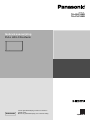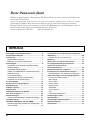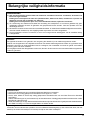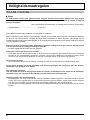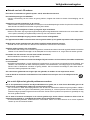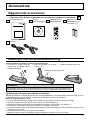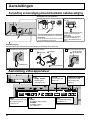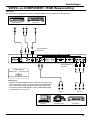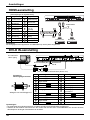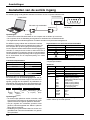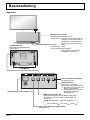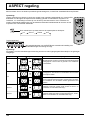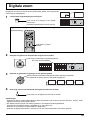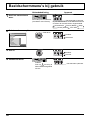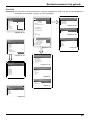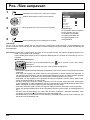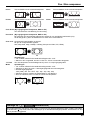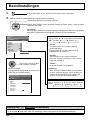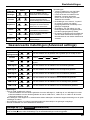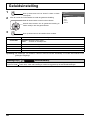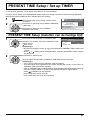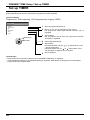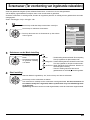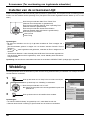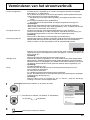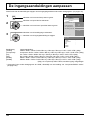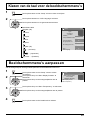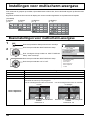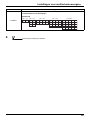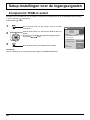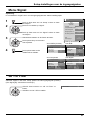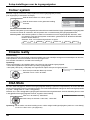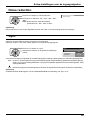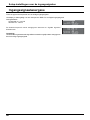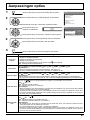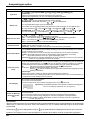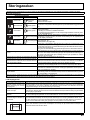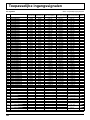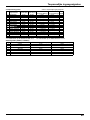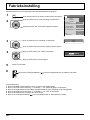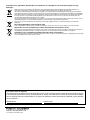Panasonic TH47LF25ER Handleiding
- Categorie
- Tv's
- Type
- Handleiding
Deze handleiding is ook geschikt voor

TH-42LF25ER
TH-47LF25ER
Gebruiksaanwijzing
FULL HD LCD-scherm
Model No.
Nederlands
Lees de gebruiksaanwijzing voordat u het toestel in
gebruik neemt.
Bewaar de gebruiksaanwijzing voor eventuele naslag.

2
Beste Panasonic klant
Welkom in de Panasonic klantenkring. Wij hopen dat u vele jaren plezier zult hebben van
uw nieuwe LCD-scherm.
Voor een optimaal gebruik van uw toestel wordt het aanbevolen, alvorens enige
afstellingen te maken, deze Instructies door te lezen en voor latere naslag te bewaren.
Bewaar ook uw bewijs van aankoop en noteer het Modelnummer en Serienummer van uw
toestel in de ruimte op de achteromslag van deze Instructies.
Visit our Panasonic Web Site http://panasonic.net
INHOUD
Belangrijke veiligheidsinformatie ........................... 3
Veiligheidsmaatregelen............................................ 4
Accessoires .............................................................. 7
Bijgeleverde accessoires ......................................... 7
Batterijen van de afstandsbediening ....................... 7
Aansluitingen ............................................................ 8
Aansluiting en bevestiging wisselstroomkabel,
kabelbevestiging ...................................................... 8
Aansluiting videoapparatuur .................................... 8
VIDEO- en COMPONENT / RGB IN-aansluiting ..... 9
HDMI-aansluiting ................................................... 10
DVI-D IN-aansluiting .............................................. 10
Aansluiten van de PC signaalingangen ..................11
Aansluiten van de seriële ingang .......................... 12
In / uitschakelen...................................................... 13
Kiezen van het ingangssignaal ............................. 15
Basisbediening ....................................................... 16
ASPECT regeling .................................................... 18
Digitale zoom .......................................................... 19
Beeldschermmenu’s bij gebruik ........................... 20
Pos. /Size aanpassen ............................................. 22
Beeldinstellingen .................................................... 24
Geavanceerde instellingen (Advanced settings) ... 25
Geluidsinstelling ..................................................... 26
PRESENT TIME Setup / Set up TIMER .................. 27
PRESENT TIME Setup (Instellen van de huidige tijd)
... 27
Set up TIMER ........................................................ 28
Screensaver (Ter voorkoming van ingebrande
nabeelden)............................................................... 29
Instellen van de screensaver-tijd ........................... 30
Wobbling ................................................................. 30
Verminderen van het stroomverbruik ................... 31
De ingangsaanduidingen aanpassen ................... 32
Kiezen van de taal voor de
beeldschermmenu’s ............................................... 33
Beeldschermmenu’s aanpassen ........................... 33
Instellingen voor multischerm-weergave ............. 34
Basisinstellingen voor multischerm-weergave ...... 34
Setup-instellingen voor de ingangssignalen ....... 36
Component / RGB-in select ................................... 36
Menu Signal .......................................................... 37
3D Y/C Filter .......................................................... 37
Colour system ....................................................... 38
Cinema reality ....................................................... 38
XGA Mode ............................................................. 38
Noise reduction ..................................................... 39
Sync ...................................................................... 39
Ingangssignaalweergave ....................................... 40
Aanpassingen opties ............................................. 41
Storingzoeken ......................................................... 43
Toepasselijke ingangssignalen ............................. 44
Fabrieksinstelling ................................................... 46
Specifi caties............................................................ 47

3
Belangrijke veiligheidsinformatie
WAARSCHUWING
1) Stel om beschadiging die kan leiden tot elektrische schokken of brand te voorkomen, dit toestel niet
bloot aan regen of vocht.
Plaats geen voorwerpen met water erin (bloemenvazen, bekers met drank, cosmetica e.d.) boven het
apparaat. (en ook niet op planken e.d. erboven)
Plaats geen voorwerpen met open vuur, zoals brandende kaarsen, op/boven het toestel.
2) Ter voorkoming van elektrische schokken de omkasting niet verwijderen. In het interne gedeelte zijn geen
onderdelen aanwezig die door de gebruiker zelf gerepareerd kunnen worden. Laat een reparatie over aan
deskundige technici.
3) Dit toestel is voorzien van een netsnoer met randaarde stekker. In verband met installatie/veiligheidsvoorschriften,
dient het toestel uitsluitend op een degelijk geaard stopcontact te worden aangesloten.
4) Om een elektrische schok te voorkomen, moet u ervoor zorgen dat de aardingspen van de netstekker stevig
is aangesloten.
OPGELET
Dit apparaat is bestemd voor gebruik in een omgeving die relatief vrij is van elektromagnetische velden.
Gebruik van dit apparaat in de nabijheid van bronnen met sterke elektromagnetische velden of op plaatsen waar
elektrische storingen de ingangssignalen kunnen overlappen, kan instabiliteit van beeld en geluid veroorzaken
of storing zoals ruis doen ontstaan.
Om mogelijke schade aan dit apparaat te voorkomen, dit niet in de buurt van bronnen met sterke elektromagnetische
velden te gebruiken.
Handelsmerken
• VGA is een handelsmerk van International Business Machines Corporation.
• Macintosh is een wettig gedeponeerd handelsmerk van Apple Inc., USA.
• SVGA, XGA, SXGA en UXGA zijn wettig gedeponeerd handelsmerken van de Video Electronics Standard
Association.
Andere ondernemingen en productnamen zijn de handelsmerken of wettig gedeponeerde handelsmerken vande
betreffende ondernemingen.
• HDMI, het HDMI logo en High-Defi nition Multimedia Interface zijn handelsmerken of gedeponeerde handelsmerken
van HDMI Licensing LLC in de Verenigde Staten en andere landen.
Opmerking:
Inbranden van een nabeeld kan optreden. Als u een stilstaand beeld langdurig op het scherm laat staan, kan dat
beeld op het scherm achterblijven. Na verloop van tijd zal het echter verdwijnen.

4
Veiligheidsmaatregelen
WAARSCHUWING
Setup
Dit LCD-scherm is alleen voor gebruik met de volgende optionele accessoires. Gebruik met enige andere
dan als optie verkrijgbare accessoires kan instabiliteit veroorzaken, hetgeen de kans op schade en letsel tot
gevolg kan hebben.
(Alle onderstaande accessoires zijn vervaardigd door Panasonic Corporation.)
• Vloerstandaard ............................................ TY-STLF20
Vraag altijd een deskundige installateur om het toestel te installeren.
Kleine onderdelen houden het risico op verstikking in wanneer ze per ongeluk worden ingeslikt. Houd kleine onderdelen
uit de buurt van kleine kinderen. Verwijder onnodige kleine onderdelen en andere objecten, met inbegrip van het
verpakkingsmateriaal en plastic zakken/bladen om te vermijden dat kleine kinderen ermee spelen zodat een potentieel
risico op verstikking ontstaat.
Plaats het scherm niet op een schuin afl opende of onstabiele ondergrond. Zorg er ook voor dat het scherm
niet over de rand van de ondergrond hangt of uitsteekt.
• De kans bestaat dat de scherm dan valt of kantelt.
Plaats geen voorwerpen bovenop de scherm.
• Als er water gemorst wordt op de scherm of als er vreemde voorwerpen in het toestel terecht komen, bestaat de
kans dat er zich een elektrische kortsluiting voordoet, het tot brand of elektrische schokken kan leiden. Neem
contact op met uw Panasonic dealer als er vreemde voorwerpen binnen in de scherm zijn gekomen.
Vervoer alleen rechtop!
• Als u het toestel met het scherm omhoog of omlaag vervoert, kunnen de interne circuits beschadigd raken.
Let op dat de ventilatie niet wordt verhinderd door ventilatieopeningen met voorwerpen zoals b.v. kranten,
tafelkleden en/of gordijnen af te dekken.
Voor voldoende ventilatie;
Laat een ruimte van 10 cm of meer open aan de boven-, rechter- en linkerkant en 5 cm of meer aan de achterkant.
Laat deze ruimte ook open tussen de onderkant van het beeld en het vloeroppervlak.
Waarschuwingen voor muurbevestiging
• Bevestiging aan een muur moet door een erkende installateur worden uitgevoerd. Het onjuist monteren van het
scherm kan tot een ongeluk leiden en de dood of ernstig letsel tot gevolg hebben. Verder moet er bij het monteren
aan een muur een VESA-norm gecertifi ceerde muurbeugel (VESA 400 × 400) worden gebruikt.
• Zorg dat bij het verticaal installeren van het scherm de voedingsschakelaar zich aan de onderzijde van het scherm
bevindt.

5
Veiligheidsmaatregelen
Gebruik van het LCD-scherm
De scherm is bestemd voor gebruik op 220 - 240 V, 50/60 Hz wisselstroom.
De ventilatieopeningen niet afdekken.
• Dit kan oververhitting van de scherm tot gevolg hebben, hetgeen kan leiden tot brand of beschadiging van de
scherm.
Steek geen vreemde voorwerpen in de scherm.
• Geen metalen voorwerpen of brandbare voorwerpen in de ventilatieopeningen steken of op de scherm laten vallen,
daar dit brand of elektrische schokken tot gevolg kan hebben.
De omkasting niet verwijderen of deze op enigerlei wijze veranderen.
• Binnen in de scherm zijn hoge spanningen aanwezig die ernstige elektrische schokken kunnen veroorzaken. Neem
voor inspectie, afstelling en reparatie altijd contact op met uw Panasonic dealer.
Zorg voor een makkelijke toegang naar de stekker van de voedingskabel.
Een apparaat met KLASSE I-constructie moet met een geaarde stekker op een geaard stopcontact worden aangesloten.
Gebruik geen ander voedingssnoer dan alleen het bij dit toestel geleverd netsnoer.
• Gebruik van een ander snoer zou brand of een elektrische schok kunnen veroorzaken.
Steek de stekker geheel in de contactdoos.
•
Als de stekker niet volledig in de contactdoos is gestoken, bestaat de kans dat er hitte wordt opgewekt waardoor brand kan
ontstaan. Als de stekker beschadigd is of de afdekplaat van het stopcontact los zit, mogen deze niet worden gebruikt.
De stekker van het netsnoer niet met natte handen vastnemen.
• Dit kan elektrische schokken tot gevolg hebben.
Wees voorzichtig het netsnoer niet te beschadigen. Bij het losnemen van het netsnoer, de stekker vasthouden
en niet de kabel.
• De kabel niet beschadigen, er geen wijzigingen in aanbrengen, er geen zware voorwerpen bovenop plaatsen, niet
verhitten, niet in de buurt van hete voorwerpen plaatsen, niet ineendraaien, overmatig buigen of er aan trekken.
Dit kan brand of elektrische schokken tot gevolg hebben. Als het netsnoer beschadigd is, dient deze door uw
Panasonic dealer gerepareerd te worden.
Als u de scherm gedurende een langere tijd niet gebruikt, de stekker uit het stopcontact nemen.
Laat om brand te voorkomen nooit kaarsen of een andere bron van open vuur in de nabijheid van de
televisie.
Als er zich tijdens het gebruik problemen voordoen
Als er zich problemen voordoen met bijvoorbeeld beeld of geluid, als er rook of een abnormale geur uit de
scherm komt, onmiddellijk de stekker uit het stopcontact nemen.
• Als u de scherm in deze status blijft gebruiken, kan dit brand of elektrische schokken tot gevolg hebben. Nadat u
gecontroleerd heeft of er geen rookontwikkeling meer aanwezig is, contact opnemen met uw Panasonic dealer
zodat de nodige reparaties uitgevoerd kunnen worden. Zelf de scherm proberen te repareren is gevaarlijk en mag
dus nooit gedaan worden.
Als er water of vreemde voorwerpen in de scherm gevallen zijn, als de scherm is komen te vallen of als de
omkasting beschadigd is, onmiddellijk de stekker uit het stopcontact nemen.
• Er kan kortsluiting ontstaan, welke brand kan veroorzaken. Neem voor alle eventueel uit te voeren reparaties
contact op met uw Panasonic dealer.

6
Veiligheidsmaatregelen
OPGELET
Gebruik van het LCD-scherm
Breng uw handen, gezicht of voorwerpen niet te dicht in de buurt van de ventilatieopeningen van de scherm.
• Er komt hete lucht uit de ventilatieopeningen en de bovenzijde van de scherm kan heet worden. Breng uw handen
of voorwerpen, die niet warmtebestendig zijn, niet in de buurt van deze opening, aangezien anders de kans bestaat
op brandwonden of materiaal vervorming.
Zorg er altijd voor om eerst alle kabels los te maken, alvorens de scherm te verplaatsen.
• Als de scherm wordt verplaatst terwijl er nog kabels aangesloten zijn, bestaat de kans dat de kabels beschadigd
worden, hetgeen brand of elektrische schokken tot gevolg kan hebben.
Verwijder bij wijze van veiligheidsmaatregel de stekker uit het stopcontact, alvorens met het reinigen te
beginnen.
• Wanneer dit niet gebeurt bestaat de kans op elektrische schokken.
Het netsnoer regelmatig reinigen om te voorkomen dat dit met stof bedekt raakt.
• Als er zich stof op de stekker van het netsnoer verzamelt, kan dat de isolatie aantasten. Dit kan brand tot gevolg
kan hebben. Neem de stekker uit het stopcontact en veeg dit met een droge doek af.
Houd batterijen niet in het vuur en haal ze niet uit elkaar.
• Batterijen mogen niet aan bovenmatige hitte zijn blootgesteld, zoals de zon, het vuur en derg.
Reiniging en onderhoud
De voorzijde van het displaypaneel is met een speciaal materiaal behandeld. Veeg de buitenzijde van het paneel
voorzichtig schoon met uitsluitend net dijgeleverde schoonmaakdoek of met een zachte, stofvrije doek.
• Als het oppervlak erg vuil is, veegt u het af met een zachte, niet-pluizende doek die bevochtigd is met schoon water
of een 100-voudig verdunde zeepoplossing, en dan veegt u het naderhand droog met een al even zachte droge
doek, totdat het oppervlak helemaal droog is.
• De buitenzijde van het paneel niet bekrassen of er met harde voorwerpen tegen stoten, aangezien de buitenzijde
daardoor beschadigd kan worden. Vermijd bovendien contact met vluchtige stoffen, zoals insectensprays,
wasbenzine en terpentijn, aangezien de kwaliteit van het materiaal oppervlak daardoor aangetast wordt.
Als de behuizing vuil geworden is, deze met een zachte, droge doek schoonvegen.
• Als de behuizing bijzonder vuil geworden is, de doek bevochtigen met water waaraan een kleine hoeveelheid
neutraal schoonmaakmiddel is toegevoegd en vervolgens de doek uitwringen. Gebruik deze doek om de behuizing
schoon te vegen en veeg deze vervolgens met een droge doek goed droog.
• Zorg er voor dat geen schoonmaakmiddel in directe aanraking komt met de scherm. Als er waterdruppels binnen
in het apparaat terechtkomen, bestaat de kans op storingen en defecten.
• Vermijd contact met vluchtige stoffen, zoals insectensprays, wasbenzine en terpentijn, aangezien de materiaal
kwaliteit van de buitenzijde van de behuizing daardoor aangetast wordt. Ook kan de buitenste laag van de omkasting
daardoor gaan afschilferen. Zorg er verder voor dat de behuizing gedurende een langere tijd niet in aanraking komt
met voorwerpen die gemaakt zijn van rubber of PVC.

+
-
+
-
7
Accessoires
Bijgeleverde accessoires
Controleer dat u de hier afgebeelde accessoires en onderdelen in bezit heeft
Batterijen van de afstandsbediening
2. Plaats de batterijen op de juiste
manier (+ en -).
3. Plaats het klepje weer terug.
Handige tip:
Bij veelvuldig gebruik van de afstandsbediening verdient het aanbeveling de batterijen door
alkalibatterijen te vervangen wanneer deze leeg zijn, want deze hebben een langere levensduur.
Belangrijke informatie betreffende de batterijen
Wanneer de batterijen verkeerd aangebracht zijn, kan batterijlekkage of -corrosie optreden met beschadiging van de
afstandsbediening tot gevolg. Houd bij verwijdering van batterijen rekening met het milieu.
Neem de volgende punten in acht:
1. Vervang altijd beide batterijen tegelijk. Gebruik altijd nieuwe batterijen wanneer u de oude vervangt.
2. Steek niet tegelijk een nieuwe en een oude batterij in de afstandsbediening.
3. Gebruik niet tegelijk verschillende typen batterijen (bijvoorbeeld: “zink-koolstof” met “alkaline”).
4. De batterijen nooit opladen, kortsluiten, demonteren, verhitten of verbranden.
5.
Vervang de batterijen wanneer de afstandsbediening soms uitvalt of helemaal niet meer gebruikt kan worden voor de
bediening van het scherm.
6.
Houd batterijen niet in het vuur en haal ze niet uit elkaar.
Batterijen mogen niet aan bovenmatige hitte zijn blootgesteld, zoals de zon, het vuur en derg.
De afstandsbediening werkt op twee R6-formaat batterijen.
1. Trek aan het haakje, houd het
vast en open het klepje van het
batterijcompartiment.
Netsnoer
Gebruiksaanwijzing
Batterijen, R6 (UM3) formaat
Batterijen voor de
afstandsbediening
(R6 (UM3) × 2)
Afstandbediening
N2QAYB000535
Cd-rom
(Gebruiksaanwijzing)

8
Plug de wisselstroomkabel in de displayunit.
Plug de wisselstroomkabel in tot u een klik hoort.
Opmerking:
Let op dat het netsnoer zowel aan de linker
als de rechterkant stevig vast zit.
Aansluitingen
Bevestigen van het netsnoer
Haal de wisselstroomkabel er
weer uit
Verwijder de wisselstroomkabel door
te drukken op de twee knoppen.
Opmerking:
Bij het losmaken van het netsnoer
dient u absoluut altijd eerst de
stekker uit het wandstopcontact te
trekken.
Aansluiting en bevestiging wisselstroomkabel, kabelbevestiging
Aansluiting videoapparatuur
Kabelbevestiging
Maak de kabel vast met behulp van het kralenkoord bevestigd aan het scherm.
1 2 3
Verwijder het kralenkoord
Bundel de kabels
Maak het kralenkoord vast
Kralenkoord
Verwijder
Bundel de kabels
Stopper
Steek het door
de achterkant
AV IN
HDMI1, HDMI2
HDMI-ingang
(zie pagina 10)
COMPONENT/RGB IN
Component / RGB
video-ingang (zie
pagina 9)
DVI-D IN
DVI-D-ingang (zie
pagina 10)
SERIAL
Bedien het scherm door het
aan te sluiten op de pc
(zie pagina 12)
PC IN
Pc-ingangsaansluiting
(zie pagina 11)
AV IN
VIDEO
Composiet video-ingang
S-VIDEO
S-VIDEO-ingang
(zie pagina 9)

9
Aansluitingen
R
L
RL
AUDIO OUT
AUDIO OUT RGB OUT
Y P
B PR OUT
VIDEO OUTS VIDEO OUT
Opmerkingen:
• Wijzig de “Component/RGB-in select” instelling in het “Setup” menu
naar “Component” (bij een component-type signaalaansluiting) of
naar “RGB” (bij een RGB signaalaansluiting). (zie pagina 36)
• Ondersteunt alleen RGB-signalen van de COMPONENT/RGB
IN-aanslutiing met “Sync on G”
Spina adattatrice
RCA-BNC
Spina adattatrice
RCA-BNC
Dvd-speler
Dvd-speler
Videorecorder
Computer Camcorder RGB
VIDEO- en COMPONENT / RGB IN-aansluiting
Opmerking:
De afgebeelde extra apparatuur, kabels en adapterstekkers worden niet bij de set meegeleverd.
S-video-ingang
Kleursignaal
Luminantiesignaal
Aarding (kleursignaal)
Aarding (luminantiesignaal)

HDMI
AV OUT
HDMI
AV OUT
10
HDMI-aansluiting
DVI-D IN-aansluiting
[Pintoewijzingen en signaalnamen]
19
3
1
4
2
18
Opmerking:
De weergegeven extra apparatuur en HDMI-kabel zijn niet bij deze set geleverd.
Pin nr.
Signaalnaam
Pin nr.
Signaalnaam
1
T.M.D.S Data2+
11
T.M.D.S.
klokafscherming
2
T.M.D.S Data2-
afscherming
12
T.M.D.S Klok-
3
T.M.D.S Data2-
13
CEC
4
T.M.D.S Data1+
14
Gereserveerd
(N.C. op
apparaat)
5
T.M.D.S Data1-
afscherming
6
T.M.D.S Data1-
15
SCL
7
T.M.D.S Data0+
16
SDA
8
T.M.D.S Data0-
afscherming
17
DDC/CEC
aarding
9
T.M.D.S Data0-
18
+5V vermogen
10
T.M.D.S Klok+
19
Hot Plug Detect
Dvd-speler
HDMI-kabels
Stereo ministekker (M3)
DVI-videokabel met Ferrite kern (binnen 5 m)
PC met DVI-D-
video- itgang
Pin nr.
Signaalnaam
Pin nr.
Signaalnaam
1
T.M.D.S.-gegevens 2-
13
2
T.M.D.S.-gegevens 2+
14
+5 V DC
3
T.M.D.S.-gegevens 2
afgeschermd
15
Aarde
4
16
Hot plug detect
5
17
T.M.D.S.-gegevens 0-
6
DDC-klok
18
T.M.D.S.-gegevens 0+
7
DDC-gegevens
19
T.M.D.S.-gegevens 0
afgeschermd
8
20
9
T.M.D.S.-gegevens 1-
21
10
T.M.D.S.-gegevens 1+
22
T.M.D.S.-klokafscherming
11
T.M.D.S.-gegevens 1
afgeschermd
23
T.M.D.S. klok+
12
24
T.M.D.S. klok-
Opmerkingen:
• De afgebeelde aanvullende apparatuur en kabels worden niet bij dit apparaat meegeleverd.
• Gebruik de DVI-D-kabel met Ferrite kern die voldoet aan de DVI-norm. De beeldkwaliteit zou kunnen afnemen,
afhankelijk van de lengte of de kwaliteit van de kabel.
Pinindeling
DVI-D-ingangsconnector
Weergave van aansluitingspoort
9
8
1
17
24
16
Aansluitingen
Videorecorder
Gedeeld met
PC IN.

Adapter
(indien nodig)
Mini D-sub 15p
RGB
PC-kabel met
Ferrite kern
Stereo ministekker (M3)
Audio
Sluit een kabel aan die past
op de audiosignaaluitgang van de computer.
(pennenstekker)
(stekkerbus)
COMPUTER
Gedeeld met DVI-D IN.
11
Aansluitingen
Signaalnamen voor mini D-sub 15P connector
Pinrangschikking voor
PC signaalingang
Aansluiten van de PC signaalingangen
Opmerkingen:
• Computersignalen die aangesloten kunnen worden, zijn die met een horizontale scanfrequentie van 30 tot 110 kHz en een
verticale scanfrequentie van 48 tot 120 Hz. (Signalen met meer dan 1.200 lijnen zullen niet juist worden weergegeven.)
• De displayresolutie is maximaal 1.440 × 1.080 stippen wanneer de aspectmodus ingesteld is op “4:3”, en 1.920 ×
1.080 stippen wanneer de aspectmodus ingesteld is op “16:9”. Als de displayresolutie deze maxima overschrijdt,
bestaat de kans dat de fi jne details niet voldoende duidelijk worden weergegeven.
• De PC signaalingangen zijn DDC2B-compatibel. Als de computer die wordt aangesloten niet DDC2B-compatibel is,
dient u bij het maken van de verbinding de instellingen op de computer te wijzigen.
• Bepaalde PC modellen kunnen niet op het scherm toestel aangesloten worden.
• Voor computers met een DOS/V compatibele mini D-sub 15P ingang is gebruik van een adapter niet nodig.
• De computer die in de afbeelding wordt aangegeven dient uitsluitend als voorbeeld.
• De afgebeelde aanvullende apparatuur en kabels worden niet bij dit apparaat meegeleverd.
• Panasonic adviseert een PC-kabel met een Ferrite kern te gebruiken.
• Stel de horizontale en verticale scanfrequenties voor PC signalen niet in op niveaus die hoger of lager zijn dan het
voorgeschreven frequentiebereik.
• Component-ingangssignalen zijn mogelijk via de pennen 1, 2 en 3 van de Mini D-sub 15-polige aansluitstekker.
Pin nr. Signaalnaam Pin nr. Signaalnaam Pin nr. Signaalnaam
1
R
6
GND (Massa)
11
NC (
niet aangesloten
)
2
G
7
GND (Massa)
12
SDA
3
B
8
GND (Massa)
13
HD/SYNC
4
NC (
niet aangesloten
)
9
+5 V DC
14
VD
5
GND (Massa)
10
GND (Massa)
15
SCL
1
6 7 8
3
9
4 5
10
15 14 13 12 11
2

COMPUTER
RS-232C Conversiekabel
D-sub 9p
(pennenstekker)
(stekkerbus)
6 7 8 9
1 3 4 5 2
12
Pinindeling voor SERIAL-
aansluiting
Opdracht
Opdracht Parameter Besturingsdetails
PON Geen Apparaat AAN
POF Geen Apparaat UIT
AVL ** Volumeniveau 000 - 100
AMT
0 Geluidsdemping uit
1 Geluidsdemping aan
IMS Geen
AV1
AV2
HM1
HM2
DV1
PC1
Ingangssignaalkeuze (doorlopen)
VIDEO-ingang (VIDEO)
COMPONENT/RGB IN-ingang
(Component)
HDMI1-ingang (HDMI1)
HDMI2-ingang (HDMI2)
DVI-D IN-ingang (DVI)
PC IN-ingang (PC)
DAM Geen
ZOOM
FULL
NORM
ZOM2
Scherm-modus keuze (doorlopen)
Zoom1
16:9
4:3
Zoom2
Wanneer de stroom uitgeschakeld is, reageert het
scherm alleen op de PON opdracht.
Aansluiten van de seriële ingang
De seriële ingang wordt gebruikt wanneer het scherm via een computer bediend wordt.
Aansluitingen
Opmerkingen:
• Gebruik een rechte RS-232C kabel om uw computer aan te sluiten op het scherm.
• De computer die in de afbeelding wordt getoond is uitsluitend als voorbeeld bedoeld.
• De afgebeelde aanvullende apparatuur en kabels worden niet bij dit toestel meegeleverd.
De SERIAL ingang voldoet aan de RS-232C interface
specifi catie, zodat het scherm bediend kan worden via
een computer die op deze ingang wordt aangesloten.
Voor de computer is software vereist waarmee de bedieningsgegevens
verzonden en ontvangen kunnen worden en welke voldoet aan de
hieronder aangegeven voorwaarden. Gebruik voor het samenstellen
van de software een computertoepassing zoals een programmeertaal.
Zie de documentatie van de computertoepassing voor nadere
bijzonderheden.
Basisformaat voor bedieningsgegevens
De verzending van de bedieningsgegevens van de
computer begint achtereenvolgens met een STX
signaal, gevolgd door de opdracht, de parameters en
tenslotte een ETX signaal. Als er geen parameters zijn,
hoeft het parametersignaal niet verzonden te worden.
Opmerkingen:
•
Als meervoudige opdrachten worden verzonden, altijd
eerst wachten op de reactie van dit apparaat op de eerste
opdracht alvorens de volgende opdracht te verzenden.
• Als per ongeluk een verkeerde opdracht wordt
gestuurd, stuurt dit apparaat een “ER401” opdracht
terug naar de computer.
• Raadpleeg een geautoriseerd Service Center voor
gedetailleerde instructies betreffende het gebruik
van opdrachten.
Communicatieparameters
Start
(02h)
3-teken
opdracht
(3 bytes)
Dubbele
punt
Parameter(s)
(1 - 5 bytes)
Einde
(03h)
STX C1 C2 C3 P1 P2 P3 P4: P5 ETX
Signaalniveau RS-232C compatibel
Synchronisatiemethode Asynchroon
Baud rate 9600 bps
Pariteit Geen
Tekenlengte 8 bits
Stopbit 1 bit
Stromingregeling -
Signaalnamen voor de D-sub 9P aansluitstekker
Pin nr.
Bijzonderheden
2
R X D
3
T X D
5
GND
4
•
6
Niet in gebruik
7
8
(kortgesloten in dit apparaat)
1
•
9
NC
Deze signaalnamen komen overeen met die in de
computerspecifi caties.

13
Druk op de toets van de afstandsbediening om het scherm uit te schakelen.
Netspanningsindicator: Rood (standby)
Druk nogmaals op de toets van de afstandsbediening om het scherm weer
in te schakelen.
Netspanningsindicator: Groen
Schakel het scherm uit door op de schakelaar op het apparaat te drukken,
wanneer het scherm aan is of in de STANDBY modus staat.
Opmerking:
Wanneer de stroombeheerfunctie (power management) is geactiveerd, zal het
lampje oranje oplichten wanneer het apparaat is uitgeschakeld.
Afstandsbedieningssensor
Netspanningsindicator
In / uitschakelen
Zie de onderstaande afbeelding voor het aansluiten van het netsnoer op het display.
Aansluiten van de stekker op het stopcontact
Opmerkingen:
•
De netstekker verschilt afhankelijk van het land
van gebruik. Het is daarom mogelijk dat de rechts
hiernaast afgebeelde stekker niet hetzelfde is als
de stekker van het netsnoer van uw apparaat.
• Bij het losmaken van het netsnoer dient u absoluut
altijd eerst de stekker uit het wandstopcontact te
trekken.
Druk op de Power schakelaar van het scherm om
het apparaat in te schakelen.
Netspanningsindicator: Groen
Power schakelaar

Italiano
Español
ENGLISH (US)
English (UK)
Deutsch
Français
OSD Language
PRESENT TIME Setup
PRESENT TIME MON 99 : 99
Set
PRESENT TIME
99 : 99
DAY
MON
PRESENT TIME Setup
PRESENT TIME MON 99 : 99
Set
PRESENT TIME
10 : 00
DAY
TUE
14
Wanneer u het apparaat voor het eerst inschakelt
Bij de eerste keer inschakelen verschijnt het volgende scherm. Kies de onderdelen met de afstandsbediening.
De toetsen op het toestel zelf kunnen hiervoor niet gebruikt worden.
OSD Language (taal voor de schermaanduidingen)
PRESENT TIME Setup (instelling juiste tijd)
1
Kies een taal.
2
Stel in.
1
Selecteer “DAY” of “PRESENT TIME”.
2
Stel het onderdeel “DAY” of “PRESENT TIME” in.
Opmerkingen:
• Wanneer de onderdelen eenmaal zijn ingesteld, zal er voortaan bij inschakelen geen instelscherm meer
verschijnen.
• Na het instellen zijn deze onderdelen nog te wijzigen via de volgende menu’s.
OSD Language (zie pagina 33)
PRESENT TIME Setup (zie pagina 27)
No activity power off (Vanzelf uitschakelen) (zie pagina 31)
1
Selecteer “Set”.
2
Stel in.
In / uitschakelen
Display will be turned off
when there is no activity for 4 hours.
Disable Enable
No activity power off
Are you sure
you want to enable ’No activity power off’ ?
NoYes
No activity power off
1
Selecteer “Enable” om No activity power off in te
schakelen.
2
Stel in.
1
Selecteer “Yes” of “No”.
2
Stel in.
Als u “Enable” selecteert, wordt een
bevestigingsvenster weergegeven.
No activity power off (Vanzelf uitschakelen)
Waarschuwingsbericht bij het inschakelen
Wanneer u het toestel aanzet, wordt mogelijk het volgende bericht getoond:
Waarschuwing voor No activity power off
’No activity power off’ is enabled.
Als “No activity power off” in het menu Setup is ingesteld op “Enable”, wordt iedere keer als het toestel
wordt ingeschakeld een waarschuwing weergegeven. (zie pagina 31)
In het volgende menu kunt u instellen of deze melding weergegeven wordt: menu Options
Power On Message (zie pagina 42)

15
Kiezen van het ingangssignaal
Opmerkingen:
• U kunt het signaal ook kiezen door op de toets INPUT op
het apparaat te drukken.
• Stel in overeenkomstig de signalen van de bron die op de
COMPONENT/RGB IN aansluitingen is aangesloten. (zie
pagina 36)
Druk op deze toets om het ingangssignaal te kiezen dat moet worden
afgespeeld vanaf de apparatuur die op het scherm is aangesloten.
Bij het herhaald indrukken van de toets verandert het
ingangssignaal als volgt:
PC HDMI1 HDMI2 Component*VIDEODVI
PC: PC-ingang in PC IN.
DVI: DVI-ingang in DVI-D IN.
HDMI1: HDMI-ingang in AV IN (HDMI1).
HDMI2: HDMI-ingang in AV IN (HDMI2).
VIDEO: Video-ingang in AV IN (VIDEO/S-VIDEO).
Component*: Component- of RGB-ingang in COMPONENT/RGB IN.
* “Component” kan worden weergegeven als “RGB”, afhankelijk van de
instelling van “Component/RGB-in select”. (zie pagina 36)

16
Basisbediening
Volumeafstelling
Volume Omhoog “+” en Omlaag “–”
Wanneer het menuscherm wordt weergegeven:
“+”: druk hierop om de cursor naar
boven te verplaatsen
“–”: druk hierop om de cursor naar
beneden te verplaatsen
(zie pagina 20)
Afstandsbedieningssensor
Netspannings-schakelaar Aan / Uit
Luidsprekers
Helderheidsensor
Detecteert de helderheid in de
kijkomgeving.
Apparaat
Netspanningsindicator
De netspanningsindicator licht op.
•
Netspanning-UIT
... Indicator brandt niet (Zolang het
netsnoer op een stopcontact is
aangesloten, zal het apparaat
een weinig stroom verbruiken.)
• Standby ......... Rood
•
Apparaat-AAN
... Groen
• Power management (DPMS)
.......................
Oranje (Met PC IN- of DVI-D
IN-signaal. Zie pagina 31)
Invoer- / beeldverhoudingtoets
(zie pagina 18, 20)
INPUT toets (Selectie ingangssignaal)
(zie pagina 15)
MENU scherm AAN / UIT
Bij herhaald indrukken van de MENU toets wordt
er tussen de menuschermen omgeschakeld. (zie
pagina 20)
Normale beeld Picture (Beeld)
SetupSound (Geluid)
Pos. /Size

Off timer
90min
1
2
3
4
10:00
PC
4:3
17
Standby (Aan / Uit) toets
Het scherm dient eerst bij het stopcontact en
de netspanningsschakelaar ingeschakeld
te worden (zie pagina 13).
Druk op deze toets om het scherm in te
schakelen vanuit de standbymodus. Druk
nogmaals op deze toets om het scherm
uit te schakelen (de standbymodus te
activeren).
ACTION toets
Druk op deze toets om selecties en instellingen
vast te leggen.
POS. /SIZE toets
(zie pagina 22)
Digitale Zoom (zie pagina 19)
Afstandsbediening
SET UP toets (zie pagina 20)
RECALL toets
Druk op de “RECALL” toets om de
huidige status van het systeem op
het scherm te laten verschijnen.
1
Ingangsaanduiding
2
Aspect modus (zie pagina 18)
3
Uit timer
De Uit timer indicator zal alleen op
het scherm verschijnen wanneer
de Uit timer is ingesteld.
4
Klokweergave (zie pagina 42)
Basisbediening
ASPECT toets
Druk op deze toets voor het oproepen van
het ASPECT instelmenu. (zie pagina 18)
SOUND toets(zie pagina 26)
Volumeafstelling
Druk op de Volume Omhoog “+” of
Omlaag “–” toets om het volumeniveau
van het geluid te verhogen of te
verlagen.
R toets (zie pagina 20)
Druk op de R toets om terug te keren
naar het vorige menuscherm.
PICTURE toets
(zie pagina 24)
Geluidsdemping Aan/Uit
Druk op deze toets om het geluid te
dempen.
Druk nogmaals op de toets om het
oorspronkelijke geluid te herstellen.
Bij het uitschakelen van het apparaat
of als de volume-instelling wordt
gewijzigd, komt de dempingsfunctie
automatisch te vervallen.
N toets
(zie pagina 23, 24, 25, 26)
POSITION toetsen
INPUT toets
Indrukken om de invoersignalen
achtereenvolgens te selecteren.
(zie pagina 15)
OFF TIMER toets
Het scherm kan worden voorgeprogrammeerd voor het
overschakelen naar standby na een bepaalde tijdsperiode.
De instelling verandert naar 30 minuten, 60 minuten, 90
minuten en 0 minuten (Uit timer geannuleerd), telkens
wanneer op de toets gedrukt wordt.
30 min 60 min
0 min
90 min
Wanneer er drie minuten resteren, zal “Off timer 3 min”
gaan knipperen.
Bij een netspanningsonderbreking zal de instelling van
de Uit timer komen te vervallen.
AUTO SETUP-toets
Past de positie/grootte van het scherm
automatisch aan. (Zie pagina 22)

4:3 Zoom1 16:9Zoom2
18
ASPECT regeling
Opmerking:
Houd er rekening mee dat als u het scherm opstelt in een openbare gelegenheid voor commerciële
doeleinden en vervolgens de aspectmodus-instelling gebruikt om het beeld te vergroten of te
verkleinen, u in overtreding kunt kunt zijn van de wet op het auteursrecht. Het is verboden om
zonder voorafgaande toestemming van de auteursrechthouder beeldmateriaal te vertonen of aan
te passen voor commerciële doeleinden.
[ op het apparaat ]
Druk enkele keren op deze toets om de aspectopties te doorlopen:
Bij herhaald indrukken van de ENTER toets verandert de instelling voor
de breedte/hoogte-verhouding als volgt.
Opmerking:
De instelling voor de breedte/hoogte-verhouding wordt voor ieder ingangssignaal afzonderlijk in het geheugen
vastgelegd.
Aspectmodus
Beeld
Vergroot scherm
Beschrijving
16:9
De beelden vullen het scherm.
Bij SD-signalen worden 4:3-beelden in de breedte uitgerekt
weergegeven. Deze modus is geschikt voor vertekende
16:9-beelden.
4:3
4:3-beelden worden in hun originele aspectverhouding
weergegeven. Aan de linker- en rechterkant van het scherm
verschijnen balken.
Als de 16:9-signalen 4:3-beelden bevatten, worden deze
in hun originele aspectverhouding weergegeven. De linker-
en rechterkant van de beelden worden gemaskeerd met
balken.
Zoom1
16:9-letterboxbeelden worden in de hoogte en breedte
uitgerekt, zodat het scherm wordt gevuld. De boven- en
onderkant van het beeld vallen weg.
Zoom2
16:9-letterboxbeelden worden in de hoogte en breedte
uitgerekt, zodat het scherm wordt gevuld. De boven-, onder-,
linker- en rechterkant van het beeld vallen weg.
Met het scherm kunt u het beeld op maximale grootte weergeven, inclusief het “breedbeeld-bioscoopformaat”.

19
Digitale zoom
1
3
2
4
Bij gebruik van deze functie wordt een geselecteerd gebied van het getoonde
beeld vergroot weergegeven.
Laat de bedieningsaanwijzingen verschijnen.
Druk hierop voor toegang tot de digitale
zoomfunctie.
De bedieningsaanwijzingen worden getoond.
Selecteer het gebied van het beeld dat vergroot moet worden.
Druk hierop en selecteer het gewenste gebied.
Selecteer de gewenste vergroting voor het gekozen gebied.
Telkens wanneer op de toets wordt gedrukt, zal de vergroting veranderen.
De ingestelde vergroting wordt op het beeld aangegeven.
Keer terug naar het normale beeld (de digitale zoomfunctie verlaten).
Druk hierop om de digitale zoomfunctie te verlaten.
De cursor wordt verplaatst.
2
Exit
2
× 1 × 2 × 3 × 4
1
Exit
Opmerkingen:
• Wanneer de stroom wordt uitgeschakeld (inclusief uitschakelen van de stroom door de “Off Timer” functie), zal de
digitale zoomfunctie worden geannuleerd.
• De digitale zoomfunctie kan niet worden gekozen in de volgende bedieningstoestand:
Wanneer MULTI DISPLAY Setup is ingesteld op On (zie pagina 34).
Wanneer de screensaver is ingeschakeld (zie pagina 29 ).
• Wanneer de digitale zoomfunctie in werking is, kan “Pos. /Size aanpassen” niet worden gebruikt.
Bij gebruik van de digitale zoomfunctie zullen alleen de volgende toetsen werken.
[Afstandsbediening]
POSITION / ACTION
toetsen

20
Beeldschermmenu’s bij gebruik
Afstandsbediening Apparaat
1
Geef het menuscherm
weer.
Druk hierop om te selecteren.
(Voorbeeld: menu Picture)
Druk enkele malen op deze toets.
Bij herhaald indrukken van de MENU toets wordt
er tussen de menuschermen omgeschakeld.
Normale beeld
Picture (Beeld) Setup
Sound (Geluid)
Pos. /Size
2
Selecteer de menuoptie.
100
70
50
50
50
Picture
Normal
Normalise
Normal
Brightness
Picture Mode
Colour
Contrast
Backlight
Tint
Advanced settings
White balance
Normal
Sharpness
50
(Voorbeeld: menu Picture)
Selecteren.
Drukken.
Selecteren.
3
Stel in.
Pas aan.
Drukken.
Pas aan.
4
Verlaat het menu.
Drukken.
Druk op om terug te
keren naar het voorgaande
scherm.
Druk enkele malen op deze toets.

21
0
Normal
Normalise
Auto Setup
Pos. /Size
V-Pos
0
H-Pos
V-Size
Clock Phase
H-Size
1:1 Pixel Mode
Dot Clock
0
0
0
0
Off
Pagina 22, 23
2/2Setup
MULTI DISPLAY Setup
Set up TIMER
PRESENT TIME Setup
Menu Display Duration
15 S
Menu Transparency
20
Pagina 27-40
Screensaver
Start
Mode
Off
PRESENT TIME MON 0 : 02
Pagina 29, 30
VIDEO
Component
Input label
PC
DVI
HDMI1
HDMI2
VIDEO
Component
PC
DVI
HDMI1
HDMI2
Pagina 32
3D Y/C Filter
Colour system
Signal
Cinema reality
[
AV
]
Noise reduction
On
Auto
Off
Off
Pagina 37-40
Beeldschermmenu’s bij gebruik
Pagina 24, 25
100
70
50
50
50
Picture
Normal
Normalise
Normal
Brightness
Picture Mode
Colour
Contrast
Backlight
Tint
Advanced settings
White balance
Normal
Sharpness
50
1
MULTI DISPLAY Setup
Horizontal Scale
Off
A1
Location
Vertical Scale
Bezel V Adjustment
10
Bezel H Adjustment
1
MULTI DISPLAY Setup
10
Pagina 34, 35
Off
Power On
0 : 00
VIDEO
Set up TIMER
Day
Power Mode
Time
Input
Timer Function
Program
1
MON
PRESENT TIME MON 0 : 03
Pagina 28
99 : 99
MON
PRESENT TIME Setup
PRESENT TIME MON 99 : 99
Set
PRESENT TIME
DAY
Pagina 27
0
0
0
Sound
Normal
Normalise
Normal
Off
Treble
Sound Mode
Balance
Bass
Surround
Pagina 26
Pagina 24, 25
AGC
Gamma
Input level
Advanced settings
Normal
Normalise
W/B Low B
W/B High R
W/B Low R
W/B Low G
W/B High G
W/B High B
0
2.2
50
50
50
50
50
50
Off
Overzicht
Opmerking: Een menu dat u niet kunt aanpassen, wordt grijs weergegeven. Welk menu kan worden aangepast, is
afhankelijk van de signaal-, ingangs- en menu-instellingen.
1/2
Signal
Input label
Wobbling
Setup
Power management
Off
Off
Standby save
On
ECO
Off
OSD Language English
(
UK
)
Component/RGB-in select
RGB
Screensaver
Disable
No activity power off
Enable
No signal power off

22
Pos. /Size aanpassen
1
Indrukken om het menu Pos. /Size weer te geven.
Gebruik deze toetsen om de functie te kiezen.
Druk op deze knop om het menu aan te passen.
Druk op deze toets om de instelfunctie te verlaten.
3
2
Opmerking:
Als een “Cue” of “Review” signaal van een videorecorder of DVD-speler wordt ontvangen, zal de beeldpositie naar
boven of beneden verschoven worden. De Picture Pos./Size instelling heeft geen invloed op deze verschuiving van
de beeldpositie.
4
Auto Setup H-Pos/V-Pos, H-Size/V-Size, Dot Clock en Clock Phase worden automatisch aangepast wanneer het
RGB- of PC-signaal wordt ontvangen.
Deze instelling werkt alleen bij een PC-signaal of RGB-signaal en wanneer de verhouding op “16:9” is
ingesteld.
Met de afstandsbediening
Wanneer op de afstandsbediening op wordt gedrukt, wordt “Auto Setup”
uitgevoerd.
Wanneer Auto Setup niet werkt, wordt “Invalid” weergegeven.
Opmerkingen:
• Wanneer een digitale RGB-signaalingang wordt gebruikt, kunnen Dot Clock en Clock Phase niet worden
uitgevoerd.
• Auto Setup zal mogelijk niet werken wanneer een bijgesneden of donker beeld wordt ingevoerd. In
een dergelijk geval schakelt u naar een helder beeld waarbij de randen en andere objecten duidelijk
worden weergegeven en probeert u de automatische instelling opnieuw uit te voeren.
• Afhankelijk van het signaal is het mogelijk dat de uitlijning verkeerd is na Auto Setup. Stem, indien
nodig, de positie/grootte fi jn af zoals vereist.
• Als Auto Setup niet goed kan worden ingesteld voor het verticale frequentie 60Hz XGA-signaal
(1024×768@60Hz en 1366×768@60Hz), kan het vooraf selecteren van het individuele signaal in “XGA
Mode” (zie pagina 38) zorgen voor een juiste uitvoering van Auto Setup.
• Auto Setup werkt niet goed wanneer een signaal, zoals aanvullende informatie, wordt toegevoegd
buiten een geldige beeldperiode of als de intervallen tussen de synchronisatie- en beeldsignalen kort
zijn.
• Als Auto Setup de aanpassing niet correct kan uitvoeren, selecteert u eenmaal “Normalise”. Druk
vervolgens op ACTION ( ) en pas daarna Pos./Size handmatig aan.
• Als de afbeelding na het uitvoeren van Auto Setup in horizontale richting van het scherm verdwijnt, pas
dan de Dot Clock-instellingen aan.
0
Normal
Normalise
Auto Setup
Pos. /Size
V-Pos
0
H-Pos
V-Size
Clock Phase
H-Size
1:1 Pixel Mode
Dot Clock
0
0
0
0
Off
Opmerkingen:
De onderdelen die niet ingesteld
kunnen worden, zijn grijs.
De instelbare onderdelen
verschillen afhankelijk van
het ingangssignaal en de
weergavestand.

23
Als u tijdens weergave van het Pos. /Size scherm op de N toets van de afstandsbediening drukt of tijdens “Normalise”
op de ACTION ( ) knop drukt, zullen alle afstellingen op de standaardinstellingen (behalve “Clock Phase” en “Dot
Clock”) worden teruggesteld.
Handige tip ( /
Normalise
Normaliseren)
H-Pos
Voor het afstellen van de horizontale beeldpositie.
V-Pos
Voor het afstellen van de verticale beeldpositie.
H-Size
Voor het afstellen van de horizontale beeldgrootte.
V-Size
Voor het afstellen van de verticale beeldgrootte.
Clock Phase
(Bij ingangssignaal Component, RGB en PC)
Voor het elimineren van fl ikkering en vervorming.
Dot Clock (Bij ingangssignaal Component, RGB en PC)
Bij weergave van een gestreept patroon kan sprake zijn van periodieke interferentie (ruis).
Als dit het geval is, past u de dotklok aan om deze ruis te minimaliseren.
Over scan Overscannen beeld instellen op On/Off.
Dit zijn de confi gureerbare signalen:
525i, 525p, 625i, 625p, 750/60p, 750/50p (Component Video, DVI, HDMI)
On Off
Opmerkingen:
• “Off” is alleen effectief in de beeldverhoudingsmodus “16:9”.
• Wanneer “Off” is ingesteld, kunnen “H-Size” en “V-Size” niet worden aangepast.
1:1 Pixel
Mode
Voor het aanpassen van de beeldgrootte bij 1125i- of 1125p-ingangssignalen.
Opmerkingen:
• “On” is alleen effectief in de beeldverhoudingsmodus “16:9”.
• Selecteer On als u het 1920 × 1080-ingangssignaal weer wilt weergeven.
• Geschikt ingangssignaal;
1125 (1080) / 50i · 60i · 24sF · 24p · 25p · 30p · 50p · 60p
• Selecteer Off als er rondom het beeld sprake is van fl ikkering.
• Als u On selecteert, kunt u H-Size en V-Size niet aanpassen.
Off On
Pos. /Size aanpassen

100
70
50
50
50
Picture
Normal
Normalise
Normal
Brightness
Picture Mode
Colour
Contrast
Backlight
Tint
Advanced settings
White balance
Normal
Sharpness
50
AGC
Gamma
Input level
Advanced settings
Normal
Normalise
W/B Low B
W/B High R
W/B Low R
W/B Low G
W/B High G
W/B High B
0
2.2
50
50
50
50
50
50
Off
Druk hierop om door te gaan
naar “Advanced settings”.
Druk op de toets “ ” of “ ” om een andere modus te kiezen.
Normal
Voor het kijken in een normale omgeving
(avondverlichting).
Dit menu stelt de normale niveaus voor de
helderheid en het contrast in.
Dynamic
Voor het kijken in een heldere omgeving.
Dit menu stelt de helderheid en het contrast
hoger dan normaal in.
Cinema
Bij uitstek geschikt voor speelfi lms.
Opmerking:
Als u de beeld- of kleurinstelling op het gekozen
“Picture” menu wilt wijzigen, kunt u dit doen met
behulp van de betreffende menu-opties in het
“Picture” menu. (zie de volgende pagina)
Druk op de toets “ ” of “ ” om een andere modus te
kiezen.
Normal
Cinema
Dynamic
Normal Warm Cool
Advanced settings
Voor fi jninstelling van het beeld op professioneel
niveau (zie de volgende pagina).
24
Beeldinstellingen
Als u tijdens weergave van het “Picture” menu op de N toets van de afstandsbediening drukt of tijdens “Normalise”
op de ACTION ( ) toets drukt, zullen alle instellingen worden teruggesteld op de standaardinstellingen.
Handige tip ( /
Normalise
Normaliseren)
1
2
Druk op deze toets om het “Picture” menuscherm te laten verschijnen.
Gebruik deze toetsen om de functie te kiezen.
Gebruik deze toetsen om de gewenste instelling te maken terwijl u naar het beeld
achter het menu kijkt.
Opmerking:
Een menu dat u niet kunt aanpassen, wordt grijs weergegeven. Welk menu kan worden
aangepast, is afhankelijk van de signaal-, ingangs- en menu-instellingen.
Kies de functie die u wilt instellen en maak de gewenste instelling.

25
Geavanceerde instellingen (Advanced settings)
Beeldinstellingen
Opmerkingen:
• “Colour” instelling kan voor het Video-
ingangssignaal worden aangepast.
• U kunt het niveau van iedere functie
(Backlight, Contrast, Brightness,
Colour, Tint en Sharpness) voor ieder
“Beeldfunctie” instellen.
• De instellingen voor “Normal”, “Dynamic”
en “Cinema” worden voor iedere
ingangssignaalfunctie afzonderlijk in het
geheugen vastgelegd.
• De instelling “Tint” kan alleen voor het
NTSC-signaal worden aangepast tijdens
het video-ingangssignaal (S Video).
• Er is weinig verandering als de helderheid
van een helder beeld wordt verhoogd of
de helderheid van een donker beeld wordt
verzwakt.
Menu-
onderdeel
Effect Instelling
Backlight
Donkerder Lichter
Voor het instellen van de
helderheid van het backlight.
Contrast
Minder Meer
Voor het instellen van het
contrast overeenkomstig de
lichtomstandigheden in de kamer.
Brightness
Donkerder
Lichter
Voor een meer duidelijke
weergave van donkere beelden
zoals avond- of nachtscènes.
Colour
Minder Meer
Voor het versterken of
verzwakken van de kleuren.
Tint
Roodachtig Groenachtig
Voor het instellen van een
mooie huidskleur.
Sharpness
Minder Meer
Voor het instellen van de
beeldscherpte.
Menu-onderdeel Effect Bijzonderheden
Input level
(ingangsniveau)
Minder Meer
Voor het instellen van de gebieden die erg helder zijn en moeilijk te zien.
Gamma
Minder Meer
S Curve 2.0 2.2 2.6
AGC
Off On
Voor het automatisch verhogen van de helderheid van een donker
signaal.
W/B High R
Minder Meer
Voor het instellen van de witbalans voor de lichtrode gebieden.
W/B High G
Minder Meer
Voor het instellen van de witbalans voor de lichtgroene gebieden.
W/B High B
Minder Meer
Voor het instellen van de witbalans voor de lichtblauwe gebieden.
W/B Low R
Minder Meer
Voor het instellen van de witbalans voor de donkerrode gebieden.
W/B Low G
Minder Meer
Voor het instellen van de witbalans voor de donkergroene gebieden.
W/B Low B
Minder Meer
Voor het instellen van de witbalans voor de donkerblauwe gebieden.
Opmerkingen:
• Voer de “W/B” instelling als volgt uit.
1. Stel de witbalans voor de heldere gebieden af met de
“W/B High R”, “W/B High G”
en “W/B High B” functies.
2. Stel de witbalans voor de donkere gebieden af met de
“W/B Low R”, “W/B Low G”
en “W/B Low B” functies.
3. Herhaal de stappen 1 en 2.
De instellingen in de stappen 1 en 2 beïnvloeden elkaar wederzijds. Herhaal de stappen beurtelings om de juiste
instellingen te maken.
• De instellingen worden voor iedere ingangssignaalfunctie afzonderlijk in het geheugen vastgelegd.
• Gebruik de waarden van het instelbereik als referentie.
Als u tijdens weergave van het “Advanced settings” menu op de N toets van de afstandsbediening drukt of tijdens “Normalise”
op de ACTION ( ) toets, zullen alle afstellingen op de standaardinstellingen worden teruggesteld.
Handige tip ( /
Normalise
Normaliseren)

0
0
0
Sound
Normal
Normalise
Normal
Off
Treble
Sound Mode
Balance
Bass
Surround
26
Geluidsinstelling
1
Druk op deze toets om het “Sound” scherm te laten
verschijnen.
Gebruik deze toetsen om de functie te kiezen.
Gebruik deze toetsen om de gewenste instelling te
maken terwijl u naar het geluid luistert.
Opmerking: De instellingen voor de Bass, Treble en Surround worden afzonderlijk voor iedere Sound Mode in het
geheugen vastgelegd.
2
Kies de functie die u wilt instellen en maak de gewenste instelling.
Menu-onderdeel Bijzonderheden
Sound Mode
Normal: Voor het oorspronkelijke geluid.
Dynamic: Benadrukt scherp geluid.
Clear: Verzwakt de menselijke stem.
Bass Voor het instellen van de lage tonen.
Treble Voor het instellen van de hoge tonen.
Balance Voor het instellen van de links/rechtsbalans.
Surround Kies “On” of “Off”.
3
Druk op deze toets om de instelfunctie te verlaten.
Als u tijdens weergave van het “Sound” menu op de N toets van de afstandsbediening drukt of tijdens “Normalise”
op de ACTION (
) toets drukt, zullen alle instellingen worden teruggesteld op de standaardinstellingen.
Handige tip ( /
Normalise
Normaliseren)

99 : 99
MON
PRESENT TIME Setup
PRESENT TIME MON 99 : 99
Set
PRESENT TIME
DAY
2/2Setup
MULTI DISPLAY Setup
Set up TIMER
PRESENT TIME Setup
Menu Display Duration
15 S
Menu Transparency
20
27
PRESENT TIME Setup / Set up TIMER
U kunt de timer gebruiken om het display automatisch in en uit te schakelen.
Voordat u de timer instelt, moet u de PRESENT TIME (huidige tijd) instelling controleren en de klok zonodig gelijkzetten.
Maak daarna pas de POWER ON Time / POWER OFF Time instelling.
Druk op deze toets om het “Setup” scherm te laten
verschijnen.
Druk hierop en selecteer Set up TIMER of PRESENT
TIME Setup.
Druk hierop en selecteer Set up TIMER of
PRESENT TIME Setup.
1
2
PRESENT TIME Setup (Instellen van de huidige tijd)
1
2
Druk hierop en selecteer DAY of PRESENT TIME.
Indrukken voor instellen van DAY en PRESENT TIME.
toets: Vooruit
toets: Terug
Opmerkingen:
• Bij even kort indrukken van de “ ” of “ ” toets verandert de PRESENT TIME in stapjes van
1 minuut.
• Als de “ ” of “ ” toets ingedrukt wordt gehouden, verandert de PRESENT TIME in stapjes
van 15 minuten.
Druk hierop en selecteer Set.
Druk vervolgens hierop zodat het PRESENT TIME Setup scherm verschijnt.
Opmerkingen:
• “Set” is niet te kiezen tenzij de PRESENT TIME is ingesteld.
• Tenzij de huidige tijd is ingesteld op een andere instelling dan “99:99”, kunnen “DAY” en
“PRESENT TIME” niet worden ingesteld.
•
“DAY” en “PRESENT TIME” worden ingesteld op de standaardwaarden als het scherm gedurende
meer dan 7 dagen uit staat en op een van de volgende manieren is uitgeschakeld:
Via de schakelaar van het apparaat;
Door loskoppeling van het netsnoer;
Door onderbreking van de stroomvoorziening.

28
On
Power On
12 : 00
VIDEO
Set up TIMER
Day
Power Mode
Time
Input
Timer Function
Program
1
MON
PRESENT TIME MON 0 : 03
Set up TIMER
PRESENT TIME Setup / Set up TIMER
Stel het programma in voor het Aan/Uit zetten van het apparaat en selecteer het ingangssignaal op de
gespecifi ceerde tijd. Er kunnen maximaal 20 programma’s worden ingesteld.
[Instelvoorbeeld]
Programma 1, Elke maandag, 12:00, Apparaat aan, Ingang: VIDEO
1
Stel het programmanummer in.
2
Stel in op “On” om het programma uit te voeren.
Het programma wordt uitgeschakeld wanneer “Off” is
ingesteld.
3
Stel de dag in.
Het programma wordt elke dag uitgevoerd wanneer
“Everyday” is ingesteld.
4
Zet het apparaat Aan/Uit.
5
Stel de tijd in.
Eenmaal indrukken van de “ ” of “ ” toets doet de “Time”
1 minuut verspringen.
Ingedrukt houden van de “ ” of “ ” toets laat de “Time”
snel doorlopen in stappen van 15 minuten.
6
Stel de ingang in.
Opmerkingen:
• Deze functie kan niet worden ingesteld, tenzij “PRESENT TIME Setup” is ingesteld.
• Als er meerdere programma’s op hetzelfde tijdstip zijn ingesteld, wordt alleen het programma met het laagste
programmanummer ingeschakeld.
1
Selecteren
2
Pas aan

Screensaver
Start
Mode
Off
PRESENT TIME MON 0 : 02
1/2
Signal
Input label
Wobbling
Setup
Power management
Off
Off
Standby save
On
ECO
Off
OSD Language English(UK)
Component/RGB-in select
RGB
Screensaver
Disable
No activity power off
Enable
No signal power off
29
Screensaver (Ter voorkoming van ingebrande nabeelden)
Geef niet gedurende langere tijd een stilstaand beeld weer, vooral niet in de 4:3 weergavestand.
Als het display ingeschakeld moet blijven, dient u een screensaver te gebruiken.
Zodra de screensaver in werking treedt, worden de volgende 5 patronen in volledig scherm gedurende 5 seconden
weergegeven.
Zwart→Donkergrijs→Grijs→Lichtgrijs→Wit
2
1
3
Druk hierop zodat het Setup menuscherm verschijnt.
Druk hierop en selecteer Screensaver.
Druk op deze toets om de Screensaver op het scherm
weer te geven.
4
Wanneer Mode is ingesteld op “On”, drukt u hierop om Start te selecteren.
Druk hierop om de screensaver te starten.
Het menuscherm verdwijnt en de screensaver wordt geactiveerd. Om de screensaver uit
te schakelen terwijl On is ingesteld, drukt u op de R toets of op een willekeurige toets
op de televisie.
Opmerking:
Wanneer het scherm wordt uitgeschakeld, wordt de screensaver uitgeschakeld.
Druk hierop en selecteer
Mode.
Druk hierop en selecteer
de gewenste instelling
voor Mode.
Off
Interval
:
Treedt in werking wanneer de Periodic Time en Operating
Time zijn ingesteld en die tijden bereikt worden.
Time Designation
:
Treedt in werking wanneer de Start Time en Finish
Time zijn ingesteld en die tijden bereikt worden.
Standby after SCR Saver
:
Werkt gedurende de Screensaver Duration en
het beeld gaat in stand-by.
On :
Treedt in werking wanneer Start wordt
geselecteerd en ACTION ( ) wordt ingedrukt.
Selecteren van de Mode instelling
Start instelling

Screensaver
Start
Mode
Finish Time
Start Time
Time Designation
6 : 15
12 : 30
PRESENT TIME MON 15 : 00
Screensaver
Start
Mode
Operating Time
Periodic Time
Interval
12 : 00
3 : 00
PRESENT TIME MON 15 : 00
Screensaver
Start
Mode
Screensaver duration
Standby after SCR Saver
6 : 15
PRESENT TIME MON 15 : 00
2
1
3
Het weergavebeeld verschuift automatisch (maar niet met het oog waarneembaar) om inbranden van scherpe contouren
van het beeld te voorkomen.
Druk op deze toets om het “Setup” scherm te laten verschijnen.
Druk op deze knop om “Wobbling” te selecteren.
Druk hierop en selecteer “On” of “Off”.
On: Verschuift de positie van het weergavebeeld op een vast
tijdsinterval.
Druk op deze toets om de instelfunctie te verlaten.
Opmerkingen:
• Als “MULTI DISPLAY Setup” is ingesteld op “On”, werkt deze functie niet.
• Wanneer deze functie in werking is, lijkt een deel van het scherm te ontbreken.
Wobbling
1/2
Signal
Input label
Wobbling
Setup
Power management
Off
Off
Standby save
On
ECO
Off
OSD Language English(UK)
Component/RGB-in select
RGB
Screensaver
No activity power off
No signal power off
Disable
Enable
30
Nadat Time Designation, Interval of Standby After SCR Saver is geselecteerd, kan de bijbehorende Time Setup gekozen
worden voor het instellen van de Operating Time. (De tijd kan niet worden ingesteld wanneer “Mode
”
op “On
”
of “Off
”
staat.)
Druk hierop en selecteer Start Time / Finish Time
(Wanneer Time Designation is geselecteerd).
Druk hierop en selecteer Periodic Time / Operating Time
(Wanneer Interval is geselecteerd).
Druk hierop en selecteer Screensaver duration
(Wanneer Standby After SCR Saver is geselecteerd).
Druk hierop om in te stellen.
toets: Vooruit
toets: Terug
Opmerking: De timerfunctie werkt alleen wanneer het onderdeel “PRESENT TIME” (huidige tijd) is ingesteld.
Opmerkingen:
• Bij even kort indrukken van de “
” of “ ” toets verandert de Time in stapjes van 1
minuut.
[Het omschakelen gebeurt in stapjes van 15 minuten wanneer Periodic Time is
gekozen.]
• Als de “
” of “ ” toets ingedrukt wordt gehouden, verandert de Time in stapjes van 15
minuten.
• “Screensaver Duration” onder “Standby After SCR Saver” kan worden ingesteld van
0:00 tot 23:59. Wanneer dit is ingesteld op “0:00”, wordt “Standby After SCR Saver”
niet geactiveerd.
Screensaver (Ter voorkoming van ingebrande nabeelden)
Instellen van de screensaver-tijd

1/2
Signal
Input label
Wobbling
Setup
Off
Power management
Standby save
On
ECO
Off
OSD Language English
(
UK
)
Component/RGB-in select
RGB
Off
Screensaver
Disable
No activity power off
Enable
No signal power off
31
Verminderen van het stroomverbruik
Gebruik deze toetsen om de functie te kiezen.
Druk hierop en selecteer “On (Enable)” of “Off (Disable)”.
On (Enable) Off (Disable)
Druk hierop om Setup te verlaten.
1
2
3
• Power management: Als deze functie is ingesteld op On, wordt in de volgende situaties het apparaat
automatisch in- of uitgeschakeld.
Als er gedurende ongeveer 30 seconden geen beelden worden gedetecteerd bij de
ingang vanaf de PC IN- of DVI-D IN-aansluiting:
→ Het apparaat wordt uitgeschakeld (standby); de netspanningsindicator wordt
oranje.
Als vervolgens beelden worden gedetecteerd:
→ Het apparaat wordt ingeschakeld; de netspanningsindicator wordt groen.
Opmerkingen:
• Deze functie werkt alleen bij ingang vanaf de PC IN- of DVI-D IN-aansluiting.
•
Deze functie werkt wanneer “Sync” staat ingesteld op “Auto”, en tijdens het normale
kijken (met een enkel beeld op het scherm).
• No signal power off: De stroomvoorziening wordt uitgeschakeld wanneer er geen signaal is.
Wanneer dit onderdeel op “Enable” wordt gezet, wordt de stroomvoorziening van
het apparaat uitgeschakeld 10 minuten nadat het ingangssignaal stopt.
Opmerking:
Deze functie is effectief bij normale weergave (op beeldscherm).
• No activity power off:
Wanneer deze functie op “Enable” wordt gezet, wordt de stroomvoorziening automatisch
uitgeschakeld (stand-by) wanneer het scherm gedurende 4 uur niet wordt bediend.
Vanaf 3 minuten vóór het uitschakelen wordt de resterende tijd getoond.
No activity power off
3min
Press any key to abort.
Wanneer de stroomvoorziening door deze functie werd uitgeschakeld, wordt de
volgende keer bij het inschakelen dit bericht weergegeven: “Last turn off due to ’No
activity power off’.”.
Opmerking:
Deze functie werkt niet wanneer de screensaver actief is.
• Standby save: Wanneer deze functie is ingesteld op “On”, wordt seriële communicatie uitgeschakeld
tijdens stand-by, waardoor het stroomverbruik gedurende stand-by wordt verminderd.
Stel deze functie in op “Off(SERIAL)” om seriële communicatie in stand-by uit te voeren.
Het stand-by stroomverbruik is echter groter dan wanneer deze is ingesteld op “On”.
Opmerking:
De fabrieksinstelling is “On”.
• ECO: Deze functie past de helderheid van de achtergrondverlichting aan om het
stroomverbruik te verminderen.
Off: Deze functie werkt niet.
On: Helderheid achtergrondverlichting wordt verminderd.
Sensor: De helderheid van de achtergrondverlichting wordt automatisch aangepast
overeenkomstig de kijkomgeving.
Opmerking:
Wanneer deze functie is ingesteld op “On” of “Sensor”, wordt de “Backlight”
instelling in het menu Picture uitgeschakeld.

32
De ingangsaanduidingen aanpassen
Indrukken om het menu Setup weer te geven.
Indrukken om Input label te selecteren.
Indrukken om het scherm Input label weer te geven.
Indrukken om de beeldingang te selecteren.
Indrukken om de ingangsaanduiding te wijzigen.
1
2
3
VIDEO
Component
Input label
PC
DVI
HDMI1
HDMI2
VIDEO
Component
PC
DVI
HDMI1
HDMI2
Deze functie kan de aanduidingen wijzigen van het ingangssignaal dat moet worden weergegeven. (zie pagina 15)
Beeldingang Ingangsaanduiding
[VIDEO] VIDEO / DVD1 / DVD2 / DVD3 / Blu-ray1 / Blu-ray2 / Blu-ray3 / CATV / VCR / STB / (Skip)
[Component]* Component / DVD1 / DVD2 / DVD3 / Blu-ray1 / Blu-ray2 / Blu-ray3 / CATV / VCR / STB / (Skip)
[PC] PC / DVD1 / DVD2 / DVD3 / Blu-ray1 / Blu-ray2 / Blu-ray3 / CATV / VCR / STB / (Skip)
[DVI] DVI / DVD1 / DVD2 / DVD3 / Blu-ray1 / Blu-ray2 / Blu-ray3 / CATV / VCR / STB / (Skip)
[HDMI1] HDMI1 / DVD1 / DVD2 / DVD3 / Blu-ray1 / Blu-ray2 / Blu-ray3 / CATV / VCR / STB / (Skip)
[HDMI2] HDMI2 / DVD1 / DVD2 / DVD3 / Blu-ray1 / Blu-ray2 / Blu-ray3 / CATV / VCR / STB / (Skip)
(Skip): als u op de knop INPUT drukt, wordt de ingang overgeslagen.
* “Component” kan worden weergegeven als “RGB”, afhankelijk van de instelling van “Component/RGB-in select”.
(zie pagina 36)
1/2
Signal
Screensaver
Input label
Wobbling
Power management
Off
ECO
Off
OSD Language English(UK)
Component/RGB-in select
RGB
Off
Setup
Standby save
On
Disable
No activity power off
Enable
No signal power off

33
Kiezen van de taal voor de beeldschermmenu
’
s
1
2
Druk op deze toets om het “Setup” scherm te laten verschijnen.
Druk op deze toetsen om “OSD Language” te kiezen.
Druk op deze toetsen om de gewenste taal te kiezen.
Beschikbare talen
English (UK)
Deutsch
Français
Italiano
Español
English (US)
......(Chinees)
.......(Japanners)
Русский.......(Russisch)
Druk op deze toets om het “Setup” scherm te laten
verschijnen.
Druk op deze knop om “Menu Display Duration” te
selecteren.
Druk op deze knop om de weergavetijdsduur aan te
passen.
Druk op deze knop om “Menu Transparency” te selecteren.
Druk op deze knop om de weergavetijdsduur aan te passen.
Druk op deze toets om de instelfunctie te verlaten.
1
4
2
3
Beeldschermmenu’s aanpassen
2/2 Setup
MULTI DISPLAY Setup
Set up TIMER
PRESENT TIME Setup
Menu Display Duration
15 S
Menu Transparency
20
Stel de weergavetijd en achtergrondtransparantie van de beeldschermmenu’s in.
1/2
Signal
Input label
Wobbling
Setup
Off
Power management
Off
Standby save
On
ECO
Off
OSD Language English(UK)
Component/RGB-in select
RGB
Screensaver
Disable
No activity power off
Enable
No signal power off

2/2Setup
MULTI DISPLAY Setup
Set up TIMER
PRESENT TIME Setup
Menu Display Duration
15 S
Menu Transparency
20
1
MULTI DISPLAY Setup
Horizontal Scale
Off
A1
Location
Vertical Scale
Bezel V Adjustment
10
Bezel H Adjustment
1
MULTI DISPLAY Setup
10
34
Door schermen in groepen op te stellen, bijvoorbeeld zoals u hierna ziet, kunt u één beeld vergroot op alle schermen
weergeven.
Bij gebruik van deze functie moet aan elk display een nummer worden toegewezen om de plaats ervan te bepalen.
Instellingen voor multischerm-weergave
(Voorbeeld)
16 displays
(4 × 4)
4 displays
(2 × 2)
9 displays
(3 × 3)
25 displays
(5 × 5)
Basisinstellingen voor multischerm-weergave
Menuonderdeel Instelling
MULTI DISPLAY Setup Kies “On” of “Off”.
Horizontal Scale Kies “1”, “2”, “3”, “4” of “5”.
Vertical Scale Kies “1”, “2”, “3”, “4” of “5”.
Bezel H Adjustment
Bezel V Adjustment
Gebieden van de afbeelding die worden verborgen door de scheidingsranden worden zowel
horizontaal als verticaal (0~100) aangepast.
Om de scheidingsranden tussen de schermen
te tonen.
Geschikt voor weergave van stilstaande
beelden.
Om de scheidingsranden tussen de schermen
te verbergen.
Voorbeeld
Voorbeeld
Voorbeeld
Voorbeeld
Voorbeeld
Geschikt voor weergave van bewegende
beelden.
Instelwaarde: 0 Instelwaarde: 100
Druk hierop zodat het Setup menuscherm verschijnt.
Druk hierop en selecteer MULTI DISPLAY Setup.
Druk vervolgens hierop zodat het “MULTI DISPLAY
Setup” menu verschijnt.
Druk hierop en selecteer MULTI DISPLAY Setup.
Druk hierop en selecteer “On” of “Off”.
1
2
3

35
Instellingen voor multischerm-weergave
Druk hierop om Setup te verlaten.
4
Menuonderdeel Instelling
Location
Kies het gewenste opstellingsnummer. (A1-E5 : Zie de volgende punten)
Locatienummers voor de displays
(Voorbeeld)
( 2 × 1) ( 2 × 3 ) ( 4 × 4 )( 4 × 2 ) ( 5 × 5 )
A1 A2 A3 A4 A5
B1 B2 B3 B4 B5
C1 C2 C3 C4 C5
D1 D2 D3 D4 D5
E1 E2 E3 E4 E5

1/2
Signal
Input label
Wobbling
Setup
Off
Power management
Off
Standby save
On
ECO
Off
OSD Language English(UK)
Component/RGB-in select
RGB
Screensaver
Disable
No activity power off
Enable
No signal power off
36
Setup-instellingen voor de ingangssignalen
Component / RGB-in select
Selecteren voor het afstemmen van de signalen van de bron die is aangesloten op de COMPONENT/RGB IN-ingang.
Y, P
B
, P
R
signalen
“Component”
RGB signalen
“RGB”
1
2
Druk op deze toets om het “Setup” scherm te laten
verschijnen.
Gebruik deze toetsen om “Component / RGB-in select” te
kiezen.
Druk hierop en selecteer het gewenste ingangssignaal.
Component RGB
Druk op deze toets om de instelfunctie te verlaten.
Opmerking:
Geef de instelling op voor de geselecteerde ingang (COMPONENT/RGB IN).
3

3D Y/C Filter
On
Sync
Signal
H-Freq.
V-Freq.
kHz
Hz
63.98
60.02
Signal Format
1280×1024/60
[
RGB
]
Cinema reality
Noise reduction
XGA Mode
Auto
Off
Off
1024
×
768
Signal
[
Component
]
H-Freq.
V-Freq.
kHz
Hz
63.98
60.02
Signal Format
1280×1024/60
Noise reduction
Off
XGA Mode
1024
×
768
Cinema reality
Off
Cinema reality
Signal
Off
H-Freq.
Dot Clock Freq.
kHz
MHz
63.98
108.0
V-Freq. Hz
60.02
Noise reduction
Off
[
Digital
]
Signal Format 1280×1024/60
3D Y/C Filter
Colour system
Signal
On
Auto
Cinema reality
Off
[
AV
]
Noise reduction
Off
1/2
Signal
Input label
Wobbling
Setup
Off
Power management
Off
Standby save
On
ECO
Off
OSD Language English
(
UK
)
Component/RGB-in select
RGB
Screensaver
Disable
No activity power off
Enable
No signal power off
37
Gebruik deze toetsen om de functie te kiezen.
Druk op deze knop om het menu
aan te passen.
Druk op deze toets om de
instelfunctie te verlaten.
3D Y/C Filter
Selecteer “Signal” in het menu “Setup” tijdens het video-ingangssignaal (S Video).
(Het “Signal [AV]” menuscherm verschijnt.)
Gebruik deze toetsen om “3D Y/C Filter” te
kiezen.
Indrukken om On / Off in te stellen.
Setup-instellingen voor de ingangssignalen
Menu Signal
Druk op de ACTION ( ) toets
Voor VIDEO (S Video) Voor RGB
Voor Component Voor Digital
3
4
Druk op deze toets om het “Setup” scherm te laten
verschijnen.
Druk om in te stellen op “Signal”.
Druk op deze toets om het “Signal” scherm te laten
verschijnen.
2
1
Opmerking:
In het instelmenu “Signal” ziet u voor elk ingangssignaal een andere instellingsoptie.

Cinema reality
Off
y
XGA Mode
1024 × 768
3D Y/C Filter
Colour system
Signal
On
Auto
Cinema reality
Off
[
AV
]
Noise reduction
Off
38
Setup-instellingen voor de ingangssignalen
Colour system
Selecteer “Signal” in het menu “Setup” tijdens het video-ingangssignaal (S Video).
(Het “Signal [AV]” menuscherm verschijnt.)
Gebruik deze toetsen om “Colour system”.
Gebruik deze toetsen om de gewenste instelling
te kiezen.
Als het beeld onstabiel wordt:
Wanneer het systeem op Auto is ingesteld, kan het beeld soms onstabiel worden bij lage signaalsterkte of ingangssignalen
met veel ruis. Mocht dit voorkomen, stel het systeem dan in overeenkomstig het ingangssignaalformaat.
Cinema reality
Druk hierop en selecteer Bioscoop-formaat.
Indrukken om On / Off in te stellen.
Cinema reality:
Indien deze functie is ingeschakeld, probeert het display een meer natuurlijke weergave te verwezenlijken van bronnen,
zoals speelfi lms, die met 24 beelden/ seconde zijn opgenomen.
Als het beeld niet stabiel is, schakelt u de instelling uit.
Opmerking:
Indien ingeschakeld, is de instelling alleen van invloed op het volgende ingangssignaal:
• NTSC PAL-signaalinvoer tijdens Video (S Video) ingangssignaal.
• 525i (480i), 625i (575i), 1125(1080) / 60i signaalinvoer tijdens Component ingangssignaal.
XGA Mode
Dit menu wordt aangegeven wanneer het ingangssignaal analoog is (van een component/PC). Dit menu stelt twee
soorten XGA-signalen met 60 Hz verticale frequentie, met verschillende beeldverhoudingen en bemonsteringsfrequenties
in (1.024 × 768 @ 60Hz en 1.366 × 768 @ 60Hz).
Wanneer een 1.280 x 768 @ 60Hz ingangssignaal automatisch wordt gedetecteerd, wordt de afbeelding als een 1.280
x 768 @ 60Hz XGA ingangssignaal verwerkt, ongeacht deze instelling.
Opmerking: Na het maken van deze instelling moet u ook de nodige instellingen bijregelen (zoals voor “Auto Setup”)
in het “Pos. /Size” menu. (zie pagina 22)
Druk om in te stellen op “XGA Mode”.
Druk hierop en selecteer “1024×768”, “1366×768”.
Colour system: Stel het kleursysteem in zodat het overeenkomt met het ingangssignaal. Wanneer “Auto”
is ingesteld, wordt het kleursysteem automatisch geselecteerd als NTSC/PAL/SECAM/
NTSC 4.43/PAL M/PAL N.
Selecteer “Auto” om het PAL60-signaal weer te geven.
Auto SECAM NTSC PAL M PAL N
NTSC 4.43
PAL

()
Noise reduction
Off
Sync
Signal
[
RGB
]
Cinema reality
XGA Mode
Auto
Off
1024
×
768
39
Druk om in te stellen op “Noise reduction”.
Druk hierop en selecteer “Off”, “Auto”, “Min”, “Mid”,
“Max”.
Auto: Noise reduction wordt automatisch
geselecteerd uit “Min”, “Mid” of “Max”.
Noise reduction
Setup-instellingen voor de ingangssignalen
Opmerking:
Noise reduction kan niet worden afgesteld wanneer een Video- of Componentsignaal wordt ontvangen.
Deze functie werkt alleen bij ingang vanaf de PC IN-aansluiting.
Selecteer “Signal” in het menu “Setup” tijdens het Component-ingangssignaal.
Sync
Druk om in te stellen op “Sync”.
Gebruik deze toetsen om de gewenste instelling te
maken.
Controleer of de ingang is ingesteld op de RGB-ingang (deze instelling is alleen geldig voor het RGB-ingangssignaal).
Auto:
De H en V synchronisatie of het gesynchroniseerde signaal wordt automatisch geselecteerd. Bij beide ingangen,
wordt H en V synchronisatie geselecteerd. Het gesynchroniseerde signaal dat het eerst wordt ingevoerd, wordt
echter geselecteerd.
on G: Gebruik een gesynchroniseerd signaal op het Video G-signaal dat wordt ingevoerd vanaf de G-aansluiting.
Opmerking:
Ondersteunt alleen RGB-signalen van de COMPONENT/RGB IN-aanslutiing met “Sync on G”

H-Freq.
V-Freq.
kHz
Hz
63.98
60.02
Signal Format
1280×1024/60
H-Freq.
Dot Clock Freq.
kHz
MHz
63.98
108.0
V-Freq. Hz
60.02
Signal Format 1280×1024/60
40
Setup-instellingen voor de ingangssignalen
Toont het type en de frequentie van het huidige ingangssignaal.
Weergavebereik:
Horizontaal 30 - 110 kHz
Verticaal 48 - 120 Hz
De dotklokfrequentie wordt aangegeven wanneer er digitale signalen
binnenkomen.
Opmerking:
Het automatisch gedetecteerde signaalformaat wordt mogelijk anders weergegeven
dan het huidige ingangssignaal.
Ingangssignaalweergave
Het display is alleen geldig voor een Component / RGB / PC en Digital ingangssignaal.

Options
1/2
Initial input
On screen display
On
Off
Off
Off
0
0
Maximum VOL level
Initial VOL level
Failover input
Off
Input lock
Off
Button lock
Off
Remocon User level
Off
Options
Shipping
Options
Enable
Off-timer function
Normal
Initial Power Mode
Off
Power On Screen Delay
Off
Clock Display
2/2
Power On Message (No activity power off)
On
41
Aanpassingen opties
Menu-onderdeel
Instelling
On screen
display
On: Geeft alle volgende items weer op het scherm.
• Weergave voeding inschakelen
• Weergave schakelen ingangssignaal
• Weergave geen signaal
• Dempen en de resterende tijd van de off-timer nadat
werd ingedrukt.
Off: Verbergt alle bovenstaande items.
Initial input
Voor bijregelen van het ingangssignaal na inschakelen van het toestel.
Off
VIDEO Component/RGB PC DVI HDMI1 HDMI2 Off
Opmerkingen:
• Alleen het aangepaste signaal wordt weergegeven. (zie pagina 15)
• Dit menu is alleen beschikbaar wanneer “Input lock” is ingesteld op “Off”.
Failover input
Als geen signaal wordt gedetecteerd, wordt automatisch overgeschakeld naar het ingestelde ingangssignaal.
Off
VIDEO Component/RGB PC DVI HDMI1 HDMI2 Off
Opmerkingen:
• Bij een andere waarde dan “Off” wordt de instelling “Input lock” grijs weergegeven en uitgeschakeld.
• Als “Input lock” een andere waarde heeft dan “Off”, wordt deze instelling grijs weergegeven en uitgeschakeld.
Initial VOL level
Druk op de
toets om de geluidssterkte te regelen, na inschakelen van het toestel.
Off
On
Off: Stelt het normale volume in.
On: Stelt het volume van uw voorkeur in.
Opmerkingen:
• Wanneer “Maximum VOL level” (Maximum volumeniveau) is ingesteld op “On” (Aan), kan het volume alleen
worden geregeld tussen 0 en uw maximumbereik.
• Ongeacht uw volume-instelling, kunt u het gewijzigde volume horen voordat u het optiemenu opent, als u
het volume aanpast terwijl “Initial VOL level” (Oorspronkelijk volumeniveau) is ingesteld op “On” (Aan) en
de cursor zich op het menu bevindt.
Maximum VOL
level
Druk op de knop
om het maximale volume aan te passen.
Off
On
Off: Stelt automatisch het maximale volume in.
On: Stelt het maximale volume van uw voorkeur in.
Opmerkingen:
• Als “Maximum VOL level” lager is ingesteld dan het “Initial VOL level”, dan wordt het “Initial VOL level”
automatisch gelijk aan het “Maximum VOL level”.
• De volumeweergave kan tot 100 gaan, ongeacht de instellingen.
• Ongeacht uw volume-instelling, kunt u het gewijzigde volume horen voordat u het optiemenu opent, als u
het volume aanpast terwijl “Maximum VOL level” (Maximum volumeniveau) is ingesteld op “On” (Aan) en
de cursor zich op het menu bevindt.
1
Druk op deze knop om het menu Setup weer te geven.
5
Druk op deze knop om het menu Options af te sluiten.
2
4
3
Druk op deze knop om “OSD Language” te selecteren.
Gedurende meer dan 3 seconden ingedrukt houden.
Druk op deze knop om
“Options” te selecteren.
Druk op deze knop om het menu “Options” weer te geven.
Druk op deze knop om het gewenste menu te selecteren.
Druk op deze knop om het menu aan te passen.

42
Aanpassingen opties
Menu-onderdeel
Instelling
Input lock
Vergrendelt de schakelwerking van de ingang.
Off
VIDEO Component/RGB PC DVI HDMI1 HDMI2 Off
Opmerkingen:
• Alleen het aangepaste signaal wordt weergegeven (zie pagina 15).
• Wanneer dit is ingesteld op “Off” kunt u de ingangsschakelaar gebruiken.
Button lock
Off
On MENU&ENTER
Off: Alle knoppen op het hoofdapparaat kunnen worden gebruikt.
MENU&ENTER: Vergrendelt de knoppen
MENU
en
ENTER/
op het hoofdapparaat.
On: Vergrendelt alle knoppen op het hoofdapparaat.
Voor instellen van de toetsvergrendeling met de toetsen op het toestel zelf, op de volgende wijze.
Off: Druk viermaal op
→ Druk viermaal op
INPUT
→ Druk viermaal op → Druk op
ENTER/
MENU&ENTER:
Druk viermaal op
ENTER/
→ Druk viermaal op → Druk viermaal op
INPUT
→ Druk op
ENTER/
On: Druk viermaal op → Druk viermaal op
ENTER/
→ Druk viermaal op → Druk op
ENTER/
Remocon User level
Off
User1 User2 User3
Off: U kunt alle knoppen op de afstandsbediening gebruiken.
User1:
U kunt alleen de knoppen
, , , ,
op de afstandsbediening gebruiken.
User2:
U kunt alleen de
toets van de afstandsbediening gebruiken.
User3: Vergrendelt alle knoppen op de afstandsbediening.
Off-timer function
Enable: Stelt de “Off-timer function” in op “On”.
Disable: Stelt de “Off-timer function” in op “Off”.
Opmerking: Wanneer u “Disable” hebt ingesteld, wordt de Off-timer geannuleerd.
Initial Power Mode
Normal
On Standby
Kiest de stroomtoevoerstand voor het toestel bij hervatting na een stroomonderbreking of na losmaken
en weer aansluiten van het netsnoer.
Normal:
De stroomtoevoer wordt na hervatting weer hetzelfde als voor de stroomonderbreking.
Standby: Bij hervatting komt het toestel in de wachtstand. (Spanningslampje: rood/oranje)
On: Bij hervatting staat de stroom Aan. (Spanningslampje: groen)
Opmerking: Bij gebruik van meerdere beeldschermen is het aanbevolen te kiezen voor de “Standby”
stand, om een plotselinge stroomlast te vermijden.
Power On Screen
Delay
Off
1 2 3.... 30
U kunt de inschakelvertragingstijd van de schermen instellen om de piekbelasting van de voeding te
verlagen die optreedt wanneer u op
drukt om de meerdere schermen tegelijk in te schakelen,
bijvoorbeeld bij een MULTI DISPLAY-systeem. Stel de instelling van ieder scherm afzonderlijk in.
Off: Het scherm wordt direct ingeschakeld wanneer op
wordt gedrukt.
1 to 30 (sec.):
Stelt de inschakelvertragingstijd in (seconden).
Nadat op
is gedrukt, wordt het scherm ingeschakeld nadat de vertragingstijd van deze
instelling is verstreken.
Opmerkingen:
• Zolang deze functie in werking is, blijft het spanningslampje groen knipperen.
• Deze functie treedt ook in werking bij hervatten van de stroomtoevoer na een stroomonderbreking of
na losmaken en weer aansluiten van het netsnoer.
Clock Display
Off: De klok wordt niet weergegeven.
On: De klok wordt weergegeven.
De klok wordt links onder in het scherm weergegeven als u op de
toets drukt.
Opmerking:
Als “PRESENT TIME Setup” niet is ingesteld, wordt de klok niet weergegeven,
ook al is “Clock Display” ingesteld op “On”. (zie pagina 27.)
Power On Message
(No activity power
off)
Stelt in of de waarschuwing No activity power off wel of niet wordt weergegeven wanneer het apparaat
wordt ingeschakeld.
On: Er wordt een waarschuwing weergegeven wanneer het apparaat wordt ingeschakeld.
Off: Er wordt geen waarschuwing weergegeven wanneer het apparaat wordt ingeschakeld.
Opmerking: Deze instelling is alleen beschikbaar wanneer “No activity power off” is ingesteld op
“Enable” (zie pagina 31).
Normalisatie
Wanneer zowel de knoppen op het hoofdapparaat als op de afstandsbediening zijn uitgeschakeld door de aanpassingen
“Button lock” of “Remocon User level”, dient u alle waarden op “Off” in te stellen zodat alle knoppen opnieuw worden
ingeschakeld.
Houd de knop op het hoofdapparaat en de knop op de afstandsbediening tegelijk gedurende meer dan 5 seconden
ingedrukt. Het “Shipping”-menu wordt weergegeven en wanneer dit verdwijnt, wordt de vergrendeling vrijgegeven.
10:00

43
Storingzoeken
Bepaal alvorens reparatieservice aan te vragen de storingsverschijnselen en voer enkele eenvoudige controles uit zoals
hieronder aangegeven.
Storingsverschijnselen
Controles
Beeld Geluid
Interferentie
Storing in
geluid
Elektrische apparaten
Auto’s / Motoren
Fluorescerende lampen
Normaal beeld Geen geluid
Volume
(Controleer of de geluidonderbrekingsfunctie op de afstandbediening geactiveerd
is.)
Geen beeld Geen geluid
Stekker is niet in het stopcontact gestoken
Niet ingeschakeld
Instelling van Contrast en Helderheid/Volume
(Controleer door het indrukken van de netspanningsschakelaar of standby toets
op de afstandbediening.)
Geen beeld Normaal geluid
Als een signaal van een kleursysteem, formaat of frequentie welke niet van
toepassing is wordt ingevoerd, zal enkel de aanduiding voor de signaalingang
op de display verschijnen.
Geen kleur Normaal geluid
De kleurregelaars zijn op het minimum niveau ingesteld
(zie pagina 24, 25)
Kleursysteem (zie pagina 38)
Afstandsbediening is niet mogelijk. Controleer of de batterijen helemaal leeg zijn. Indien niet, controleer dan of de
batterijen op de juiste manier zijn geplaatst.
Controleer of de sensor voor afstandsbediening niet blootstaat aan direct zonlicht
of sterk fl uorescerend licht.
Zorg dat u de afstandsbediening gebruikt die speciaal voor dit toestel is bestemd.
(Het toestel kan met geen enkele andere afstandsbediening worden bediend.)
Een krakend geluid van het toestel is soms te
horen.
Als het beeld en geluid normaal zijn, komt dit geluid van de kast van het toestel
die soms een beetje samentrekt ingevolge de temperatuursveranderingen in
de kamer. Dit heeft echter geen nadelige invloed op de prestaties of andere
aspecten van het toestel.
De bovenkant of onderkant van het beeld op het scherm
wordt afgesneden wanneer ik de zoomfunctie gebruik.
Stel de positie van het beeld op het scherm af.
Gedeelten waar het beeld ontbreekt verschijnen aan
de bovenkant en onderkant van het scherm wanneer
ik de zoomfunctie gebruik.
Bij gebruik van een videosoftware-programma (zoals een bioscoopformaatprogr
amma) met een breder scherm dan 16:9, worden er aan de boven- en onderkant
van het scherm blanco gedeelten apart van de beelden gevormd.
Ik hoor geluiden die vanuit het toestel komen. Wanneer de spanning wordt ingeschakeld, hoort u soms het geluid van de
aandrijving van het displaypaneel: Dit is normaal en wijst niet op een defect.
Delen van het apparaat kunnen warm worden. Zelfs wanneer de temperatuur van de onderdelen op de panelen vooraan,
bovenaan of achteraan warm worden, zal dit geen problemen vormen op het
vlak van prestaties en kwaliteit.
De voeding wordt automatisch onverwacht
uitgeschakeld.
Controleer de instellingen van “Power management”, “No signal power off” en
“No activity power off” in het menu Setup. Ze kunnen allemaal worden ingesteld
op “On (Enable)”. (zie pagina 31)
Dit LCD-scherm maakt gebruik van speciale beeldverwerkingstechnieken. Afhankelijk van het type ingangssignaal kan het gebeuren
dat het beeld en geluid niet precies synchroon zijn. Het gaat hier niet om een defect.
LCD-displaypaneel
Storingsverschijnselen Controles
Het scherm wordt iets donkerder
wanneer heldere beelden met
weinig beweging erin worden
weergegeven.
Het scherm zal na een tijdje iets donkerder worden als er een tijd lang foto’s, computerbeelden of
andere beelden zonder veel beweging worden getoond. Dit dient ter voorkoming van het inbranden
van nabeelden op het scherm, hetgeen de levensduur van het scherm zou verkorten. Het is een
veiligheidsmaatregel, die niet duidt op storing in de werking.
Het duurt een tijdje voordat het
beeld verschijnt.
Het apparaat verwerkt digitaal de verschillende signalen om esthetisch aangename beelden te
reproduceren. Hierdoor kan het soms even duren tot het beeld verschijnt nadat de voeding is ingeschakeld
en de ingang is geschakeld.
De randen van de beelden
fl ikkeren.
Ten gevolge van de eigenschappen van het aandrijfsysteem van het paneel, kan het lijken alsof de randen
in de snel-bewegende gedeelten van de beelden fl ikkeren: Dit is normaal en wijst niet op een defect.
Er zijn rode, blauwe, groene
en zwarte stippen zichtbaar op
het scherm.
Dit is een eigenschap van LCD-panelen en geen probleem op zich. Het LCD-paneel is
geconstrueerd met behulp van uiterst precieze technologie voor een fi jn gedetailleerd beeld. Zo nu
en dan verschijnen er een paar niet-actieve pixels op het scherm als vaste stippen in rood, blauw,
groen of zwart. Dat heeft echter geen gevolgen voor het presteren van het LCD-scherm.
Voorbeeld
Voorbeeld
Nabeelden verschijnen
Inbranden van een nabeeld kan optreden. Als u een stilstaand beeld langdurig op het scherm laat
staan, kan dat beeld op het scherm achterblijven. Na verloop van tijd zal het echter verdwijnen. Dit
wordt niet beschouwd als een defect.

44
Toepasselijke ingangssignalen
*Teken: Toepasselijk ingangssignaal
Signaalnaam
Horizontaal
frequentie (kHz)
Verticaal
frequentie (Hz)
RGB IN
(Dot clock (MHz))
PC IN
(Dot clock (MHz))
DVI-D IN
(Dot clock (MHz))
HDMI1
HDMI2
1 640x400@70Hz 31,46 70,07 * (25,17) * (25,17) * (25,17)
2 640x400@85Hz 37,86 85,08 * (31,5) * (31,5) * (31,5)
3 640x480@60Hz 31,43 59,88 * (25,15) * (25,15) * (25,15)
4 640x480@60Hz 31,47 59,94 * (25,18) * (25,18) * (25,18) *
5 640x480@67Hz 35,00 66,67 * (30,24) * (30,24) * (30,24)
6 640x480@72Hz 37,86 72,81 * (31,5) * (31,5) * (31,5)
7 640x480@75Hz 37,50 75,00 * (31,5) * (31,5) * (31,5)
8 640x480@85Hz 43,27 85,01 * (36,0) * (36,0) * (36,0)
9 720x400@70Hz 31,47 70,08 * (28,32) * (28,32) * (28,32)
10 800x600@55Hz 34,50 55,38 * (35,33) * (35,33) * (35,33)
11 800x600@56Hz 35,16 56,25 * (36,0) * (36,0) * (36,0)
12 800x600@60Hz 37,88 60,32 * (40,0) * (40,0) * (40,0) *
13 800x600@60Hz 38,00 60,51 * (40,13) * (40,13) * (40,13)
14 800x600@72Hz 48,08 72,19 * (50,0) * (50,0) * (50,0)
15 800x600@75Hz 46,88 75,00 * (49,5) * (49,5) * (49,5)
16 800x600@85Hz 53,67 85,06 * (56,25) * (56,25) * (56,25)
17 852x480@60Hz 31,47 59,94 * (33,54) * (33,54) * (34,24)
18 1.024x768@50Hz 39,55 50,00 * (51,89) * (51,89) * (51,89)
19 1.024x768@60Hz 48,36 60,00 * (65,0) * (65,0) * (65,0) *
20 1.024x768@60Hz 48,50 60,02 * (64,99) * (64,99) * (65,18)
21 1.024x768@70Hz 56,48 70,07 * (75,0) * (75,0) * (75,0)
22 1.024x768@75Hz 60,24 74,93 * (80,0) * (80,0) * (80,0)
23 1.024x768@75Hz 60,02 75,03 * (78,75) * (78,75) * (78,75)
24 1.024x768@75Hz 61,01 75,70 * (80,05) * (80,05) * (81,0)
25 1.024x768@85Hz 68,68 85,00 * (94,5) * (94,5) * (94,5)
26 1.024x768@120Hz 97,55 119,99 * (115,5) * (115,5)
27 1.066x600@60Hz 37,64 59,94 * (53,0) * (53,0) * (53,0)
28 1.152x864@60Hz 53,70 60,00 * (81,62) * (81,62) * (81,62)
29 1.152x864@75Hz 67,50 75,00 * (108,0) * (108,0) * (108,0)
30 1.152x900@65Hz 61,20 65,20 * (92,0) * (92,0) * (92,0)
31 1.152x900@66Hz 61,85 66,00 * (94,5) * (94,5) * (94,5)
32 1.152x900@75Hz 71,40 75,60 * (105,1) * (105,1) * (105,1)
33 1.280x768@60Hz 47,78 59,87 * (79,50) * (79,50) * (79,50)
34 1.280x800@50Hz 41,20 50,00 * (68,55) * (68,55) * (68,55)
35 1.280x960@60Hz 60,00 60,00 * (108,0) * (108,0) * (108,0)
36 1.280x960@85Hz 85,94 85,00 * (148,5) * (148,5) * (148,5)
37 1.280x1.024@50Hz 52,70 50,00 * (89,38) * (89,38) * (89,38)
38 1.280x1.024@60Hz 63,34 59,98 * (108,18) * (108,18) * (108,18)
39 1.280x1.024@60Hz 63,90 60,00 * (107,35) * (107,35) * (107,35)
40 1.280x1.024@60Hz 63,37 60,01 * (107,5) * (107,5) * (107,5)
41 1.280x1.024@60Hz 63,74 60,02 * (108,1) * (108,1) * (108,1)
42 1.280x1.024@60Hz 63,98 60,02 * (108,0) * (108,0) * (108,0) *
43 1.280x1.024@60Hz 63,79 60,18 * (108,19) * (108,19) * (108,19)
44 1.280x1.024@66Hz 70,66 66,47 * (119,84) * (119,84) * (119,84)
45 1.280x1.024@75Hz 79,98 75,02 * (135,0) * (135,0) * (135,0)
46 1.280x1.024@76Hz 81,13 76,11 * (135,0) * (135,0) * (135,0)
47 1.280x1.024@85Hz 91,15 85,02 * (157,5) * (157,5)
48 1.360x768@60Hz 47,71 60,02 * (85,5) * (85,5) * (85,5)
49 1.366x768@50Hz 39,55 50,00 * (69,92) * (69,92) * (69,92)
50 1.366x768@60Hz 48,36 60,00 * (86,71) * (86,71) * (87,44)
51 1.400x1.050@60Hz 65,12 59,91 * (121,38) * (121,38) * (122,43)
52 1.400x1.050@60Hz 65,32 59,98 * (121,75) * (121,75) * (121,75)
53 1.400x1.050@60Hz 65,35 60,12 * (121,81) * (121,81) * (121,85)
54 1.400x1.050@75Hz 82,28 74,87 * (156,0) * (156,0) * (156,0)
55 1.600x1.200@60Hz 75,00 60,00 * (162,0) * (162,0) * (162,0)
56 1.920x1.080@60Hz 67,50 60,00 * (148,5) * (148,5) * (148,5)
57 1.920x1.200@60Hz 74,04 59,95 * (154,0) * (154,0)
58 Macintosh13" (640x480) 35,00 66,67 * (30,24) * (30,24) * (30,24)
59 MacintoshLC13" (640x480) 34,97 66,60 * (31,33) * (31,33) * (31,33)
60 Macintosh16" (832x624) 49,72 74,55 * (57,28) * (57,28) * (57,28)
61 Macintosh19" (1.024x768) 60,24 75,08 * (80,0) * (80,0) * (80,0)
62 Macintosh21" (1.152x870) 68,68 75,06 * (100,0) * (100,0) * (100,0)
63 Macintosh II (1.280x1.024) 80,00 75,00 * (134,4) * (134,4) * (135,2)
PC-signalen

45
Toepasselijke ingangssignalen
Videosignalen (VIDEO, S-VIDEO)
Signaalnaam Horizontaal frequentie (kHz) Verticaal frequentie (Hz)
1 NTSC 15,73 59,94
2 PAL 15,63 50,00
3 PAL60 15,73 59,94
4 SECAM 15,63 50,00
5 NTSC 4.43 15,73 59,94
6 PAL N 15,63 50,00
7 PAL M 15,73 59,94
*Teken: Toepasselijk ingangssignaal
Signaalnaam
Horizontaal
frequentie (kHz)
Verticaal
frequentie (Hz)
COMPONENT IN
(Dot clock (MHz))
DVI-D IN
(Dot clock (MHz))
HDMI1
HDMI2
1 525(480)/60i 15,73 59,94 * (13,5) * (27,0) *
2 525(480)/60p 31,47 59,94 * (27,0) * (27,0) *
3 625(575)/50i 15,63 50,00 * (13,5)
4 625(576)/50i 15,63 50,00 * (27,0)
*
5 625(575)/50p 31,25 50,00 * (27,0) *
6 625(576)/50p 31,25 50,00 * (27,0) *
7 750(720)/60p 45,00 60,00 * (74,25) * (74,25) *
8 750(720)/50p 37,50 50,00 * (74,25) * (74,25) *
9 1.125(1.080)/60p 67,50 60,00 * (148,5)
∗1 * (148,5) *
10 1.125(1.080)/60i 33,75 60,00 * (74,25)
∗1 * (74,25) *
11 1.125(1.080)/50p 56,25 50,00 * (148,5)
∗1 * (148,5) *
12 1.125(1.080)/50i 28,13 50,00 * (74,25)
∗1 * (74,25)
*
13
1.125(1.080)/24sF
27,00 48,00 * (74,25)∗2
14 1.125(1.080)/30p 33,75 30,00 * (74,25)
∗1 * (74,25) *
15 1.125(1.080)/25p 28,13 25,00 * (74,25)
∗1 * (74,25) *
16 1.125(1.080)/24p 27,00 24,00 * (74,25)
∗1 * (74,25) *
∗1: Gebaseerd op de SMPTE 274M norm.
∗2: Gebaseerd op de SMPTE RP211 norm.
Componentsignalen

46
Fabrieksinstelling
[ op het apparaat ]
1 Druk op de MENU toets totdat het “Setup” scherm wordt weergegeven.
2 Druk op de toets Volume Omhoog “+” of Omlaag “–” om “OSD Language” te selecteren.
3 Druk op de toets ENTER en houd deze ingedrukt totdat het menu Shipping wordt weergegeven.
4 Druk op de toets Volume Omhoog “+” of Omlaag “–” om “YES” te selecteren.
5 Druk op de ENTER toets en wacht dan 10 seconden.
6 Druk op de voedingsschakelaar ( ) op het hoofdapparaat om het toestel uit te zetten.
Met deze functie kunt u het apparaat op de fabrieksinstellingen terugzetten.
1
2
3
4
Druk op deze toets om het “Setup” scherm te laten verschijnen.
Druk op deze knop om “OSD Language” te selecteren.
Gedurende meer dan 3 seconden ingedrukt houden.
Druk op deze knop om “Shipping” te selecteren.
Druk op deze knop om het menu Shipping weer te geven.
Druk op deze toetsen om “YES” te selecteren.
Druk op deze toets om te bevestigen.
Shipping
YES NO
Options
Shipping
1/2
Signal
Input label
Wobbling
Setup
Off
Power management
Off
Standby save
On
ECO
Off
OSD Language English(UK)
Component/RGB-in select
RGB
Screensaver
Disable
No activity power off
Enable
No signal power off
Wacht 10 seconden.
5
6
Druk op de voedingsschakelaar ( ) op het hoofdapparaat om het toestel uit te zetten.

47
Specifi caties
TH-42LF25ER TH-47LF25ER
Stroombron 220 – 240 V wisselstroom, 50/60 Hz
Stroomverbruik
Normaal gebruik 240 W 290 W
Standby toestand 0,2 W 0,2 W
Stroomtoevoer-uit
toestand
0,2 W 0,2 W
LCD-displaypaneel 42-inch IPS-paneel, 16:9 beeldverhouding 47-inch IPS-paneel, 16:9 beeldverhouding
Schermformaat 930 mm (B) × 523 mm (H) × 1.067 mm
(diagonaal)
1.040 mm (B) × 585 mm (H) × 1.193 mm
(diagonaal)
(Aantal pixels) 2.073.600 (1.920 (B) × 1.080 (H))
[5.760 × 1.080 kleurstippen]
2.073.600 (1.920 (B) × 1.080 (H))
[5.760 × 1.080 kleurstippen]
Gebruiksomstandigheden
Temperatuur 0 °C - 40 °C
Vochtigheid 20 % - 80 %
Bruikbare signalen
Kleursysteem NTSC, PAL, PAL60, SECAM, NTSC 4.43, PAL M, PAL N
Scanningformaat 525 (480) / 60i · 60p, 625 (575) / 50i · 50p, 750 (720) / 60p · 50p, 1125 (1080) / 60i · 60p · 50i ·
50p · 24p · 25p · 30p · 24sF
PC signalen VGA, SVGA, XGA, SXGA
UXGA ···· (samengedrukt)
Horizontale scanningfrequentie 30 - 110 kHz
Verticale scanningfrequentie 48 - 120 Hz
Verbindingsaansluitingen
AV IN VIDEO
S-VIDEO
AUDIO L-R
BNC
Mini DIN 4PIN
RCA-pinstekker × 2
1,0 Vp-p (75 Ω)
Y: 1,0 Vp-p (75 Ω), C: 0,286 Vp-p (75 Ω)
0,5 Vrms
HDMI 1/2 TYPE A-aansluiting
COMPONENT/RGB IN
G/Y
B/P
B/CB
R/PR/CR
AUDIO L-R
BNC
BNC
BNC
RCA-pinstekker × 2
Met sync 1,0 Vp-p (75 Ω)
0,7 Vp-p (75 Ω)
0,7 Vp-p (75 Ω)
0,5 Vrms
DVI-D IN
AUDIO
DVI-D 24 pins
Inhoudsbescherming
Stereo ministekker (M3) × 1
Naleving van DVI revisie 1.0
Compatibel met HDCP 1.1
0,5 Vrms, Gedeeld met PC IN
PC IN
AUDIO
Mini D-sub 15 pins hoge densiteit
Stereo ministekker (M3) × 1
G met sync 1,0 Vp-p (75 Ω)
G zonder sync 0,7 Vp-p (75 Ω)
B: 0,7 Vp-p (75 Ω)
R: 0,7 Vp-p (75 Ω)
HD/VD: 1,0 - 5,0 Vp-p (hoge impedantie)
0,5 Vrms, Gedeeld met DVI-D IN
SERIAL Aansluiting externe besturing
D-sub 9 pins RS-232C-compatibel
Geluid
Luidsprekers 50 mm × 90 mm × 2 pcs
Audio Uit 10 W [5 W + 5 W] (10 % THD)
Afmetingen (L × H × B) 968 mm × 561 mm × 101 mm 1.079 mm × 624 mm × 101 mm
Massa (Gewicht) ca. 18,0 kg ca. 23,0 kg
Opmerkingen:
• Ontwerp en specifi caties kunnen zonder voorafgaande kennisgeving worden gewijzigd. Aangegeven massa en
afmetingen zijn bij benadering.
• Deze apparatuur voldoet aan de hieronder aangegeven EMC normen.
EN55022, EN55024, EN61000-3-2, EN61000-3-3.

In te vullen door de eigenaar
Het modelnummer en serienummer van dit produkt kunt u vinden op de achterkap. U dient dit serienummer te noteren
in de hieronder bestemde ruimte en dit boekje plus uw bewijs van aankoop te bewaren als een permanent bewijs
van uw aankoop als hulp bij identifi catie in het geval van diefstal of verlies, alsmede bij aanspraak op de garantie/
service verlenen.
Modelnummer Serienummer
Informatie voor gebruikers betreffende het verzamelen en verwijderen van oude uitrustingen en lege
batterijen
Deze symbolen op de producten, verpakkingen, en/of begeleidende documenten betekenen dat gebruikte elektrische en
elektronische producten en batterijen niet met het algemene huishoudelijke afval gemengd mogen worden.
Voor een correcte behandeling, recuperatie en recyclage van oude producten en lege batterijen moeten zij naar de bevoegde
verzamelpunten gebracht worden in overeenstemming met uw nationale wetgeving en de Richtlijnen 2002/96/EC en 2006/66/EC.
Door deze producten en batterijen correct te verwijderen draagt u uw steentje bij tot het beschermen van waardevolle middelen
en tot de preventie van potentiële negatieve effecten op de gezondheid van de mens en op het milieu die anders door een
onvakkundige afvalverwerking zouden kunnen ontstaan.
Voor meer informatie over het verzamelen en recycleren van oude producten en batterijen, gelieve contact op te nemen met uw
plaatselijke gemeente, uw afvalverwijderingsdiensten of de winkel waar u de goederen gekocht hebt.
Voor een niet-correcte verwijdering van dit afval kunnen boetes opgelegd worden in overeenstemming met de nationale
wetgeving.
Voor zakengebruikers in de Europese Unie
Indien u elektrische en elektronische uitrusting wilt vewijderen, neem dan contact op met uw dealer voor meer informatie.
[Informatie over de verwijdering in andere landen buiten de Europese Unie]
Deze symbolen zijn enkel geldig in de Europese Unie. Indien u wenst deze producten te verwijderen, neem dan contact op met
uw plaatselijke autoriteiten of dealer, en vraag informatie over de correcte wijze om deze producten te verwijderen.
Opmerking over het batterijensymbool (beneden twee voorbeelden):
Dit symbool kan gebruikt worden in verbinding met een chemisch symbool. In dat geval wordt de eis, vastgelegd door de Richtlijn
voor de betrokken chemische producten vervuld.
Website : http://panasonic.net
© Panasonic Corporation 2011
-
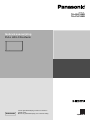 1
1
-
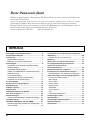 2
2
-
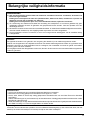 3
3
-
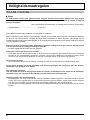 4
4
-
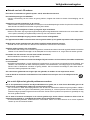 5
5
-
 6
6
-
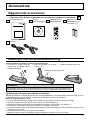 7
7
-
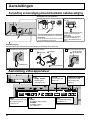 8
8
-
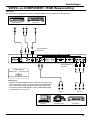 9
9
-
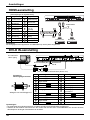 10
10
-
 11
11
-
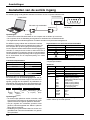 12
12
-
 13
13
-
 14
14
-
 15
15
-
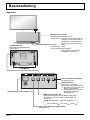 16
16
-
 17
17
-
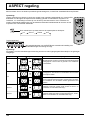 18
18
-
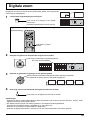 19
19
-
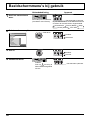 20
20
-
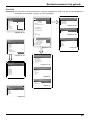 21
21
-
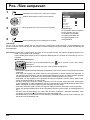 22
22
-
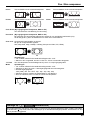 23
23
-
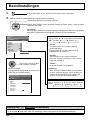 24
24
-
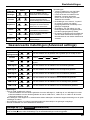 25
25
-
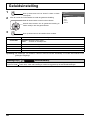 26
26
-
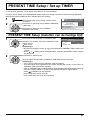 27
27
-
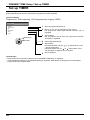 28
28
-
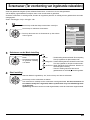 29
29
-
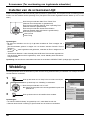 30
30
-
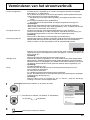 31
31
-
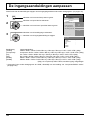 32
32
-
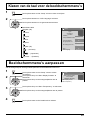 33
33
-
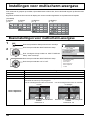 34
34
-
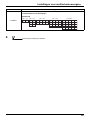 35
35
-
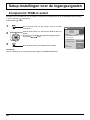 36
36
-
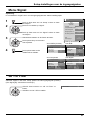 37
37
-
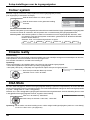 38
38
-
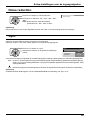 39
39
-
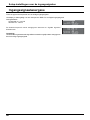 40
40
-
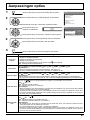 41
41
-
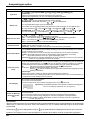 42
42
-
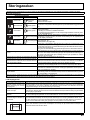 43
43
-
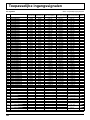 44
44
-
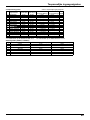 45
45
-
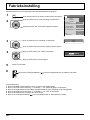 46
46
-
 47
47
-
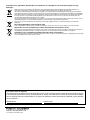 48
48
Panasonic TH47LF25ER Handleiding
- Categorie
- Tv's
- Type
- Handleiding
- Deze handleiding is ook geschikt voor
Gerelateerde papieren
-
Panasonic TH42LF20E Handleiding
-
Panasonic TH47LF25ER Snelstartgids
-
Panasonic TH42LF20E Snelstartgids
-
Panasonic TH42LF30ER Handleiding
-
Panasonic TH42PH20ER de handleiding
-
Panasonic TH65PF20ER Snelstartgids
-
Panasonic TH50PF20E de handleiding
-
Panasonic TH47LF5E Handleiding
-
Panasonic TH85PF12E Snelstartgids
-
Panasonic TH42LFE6E Handleiding